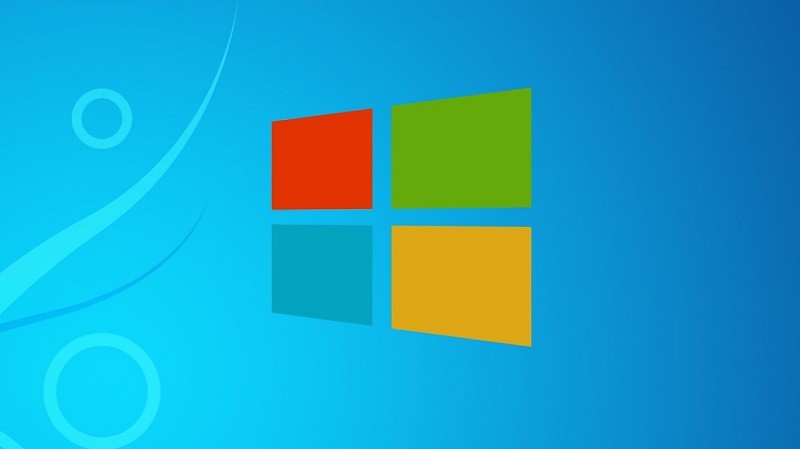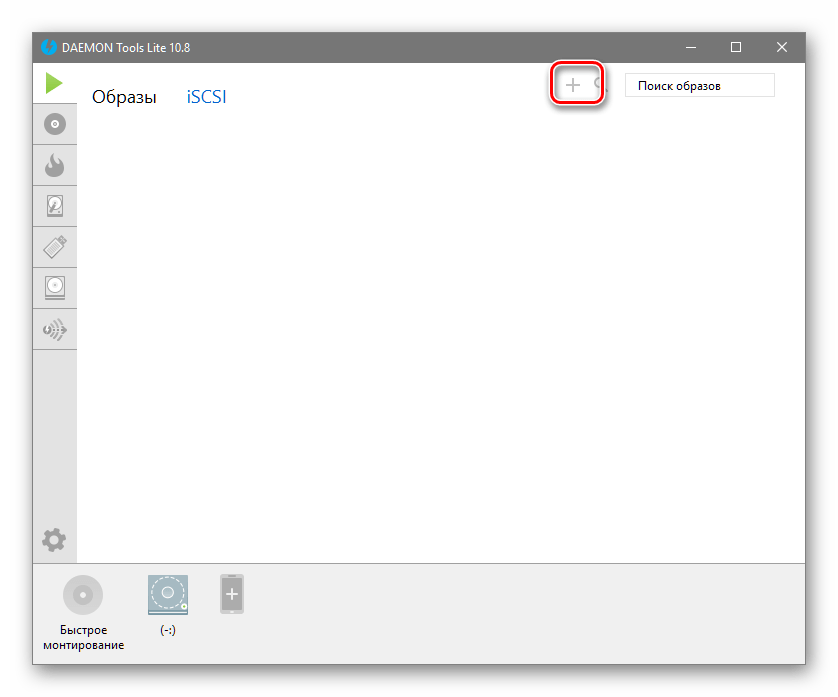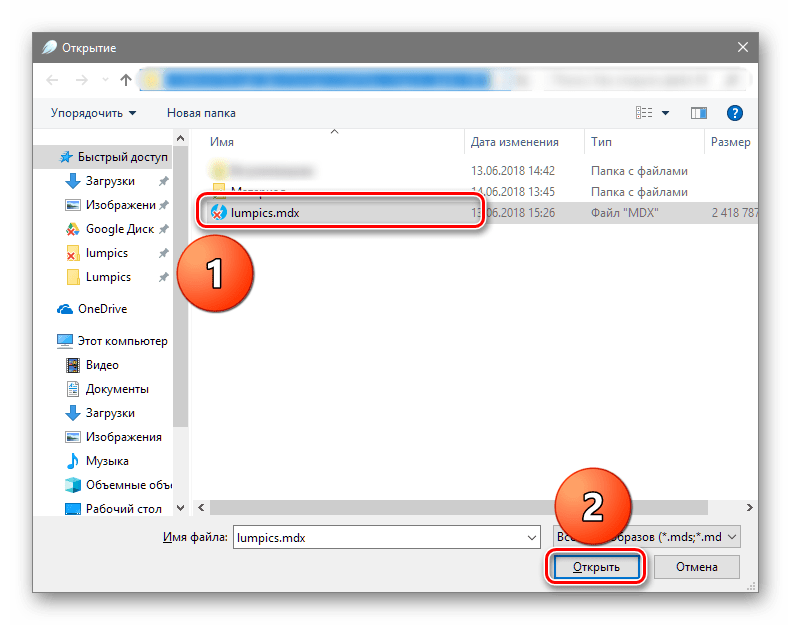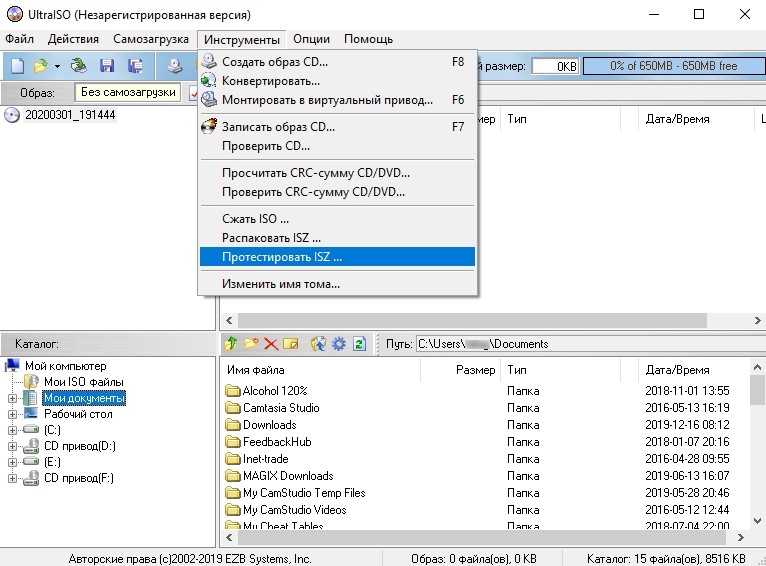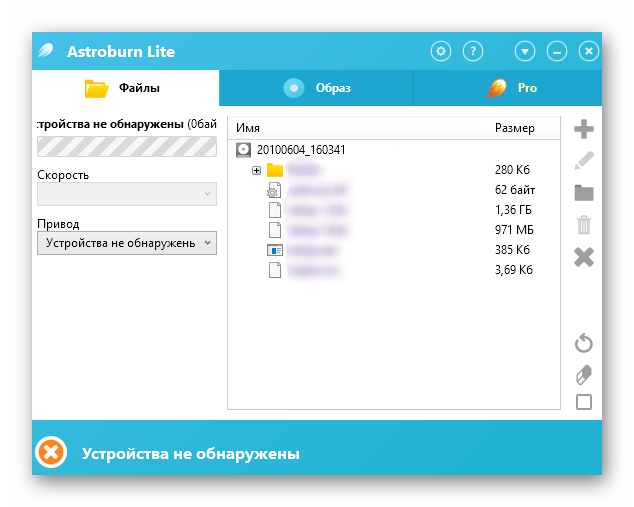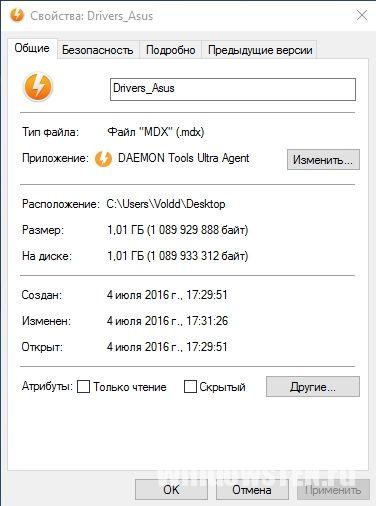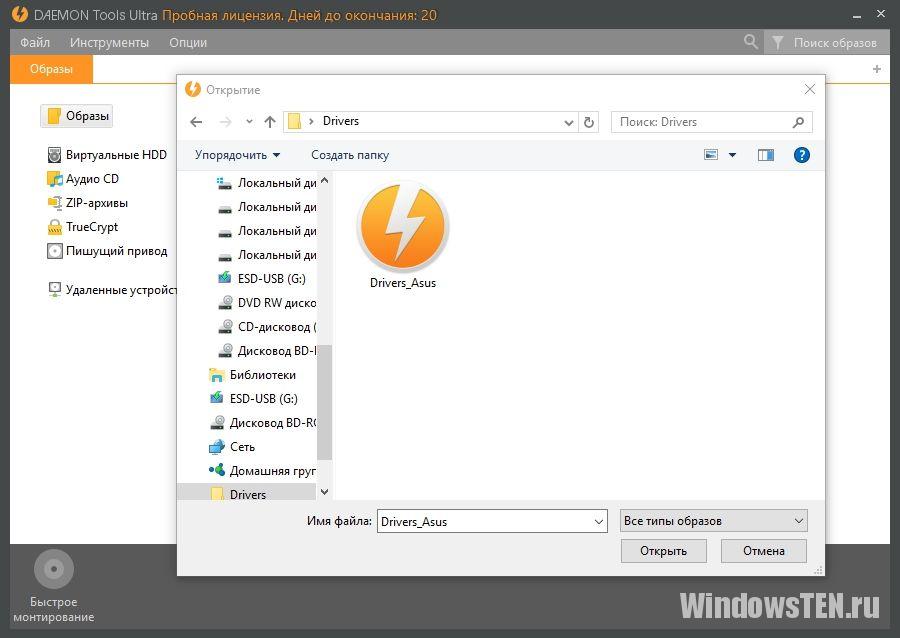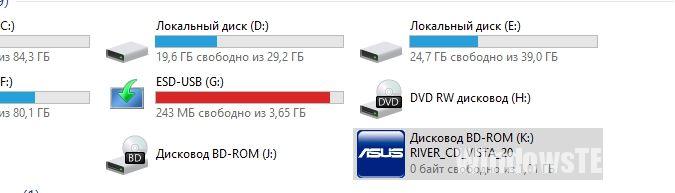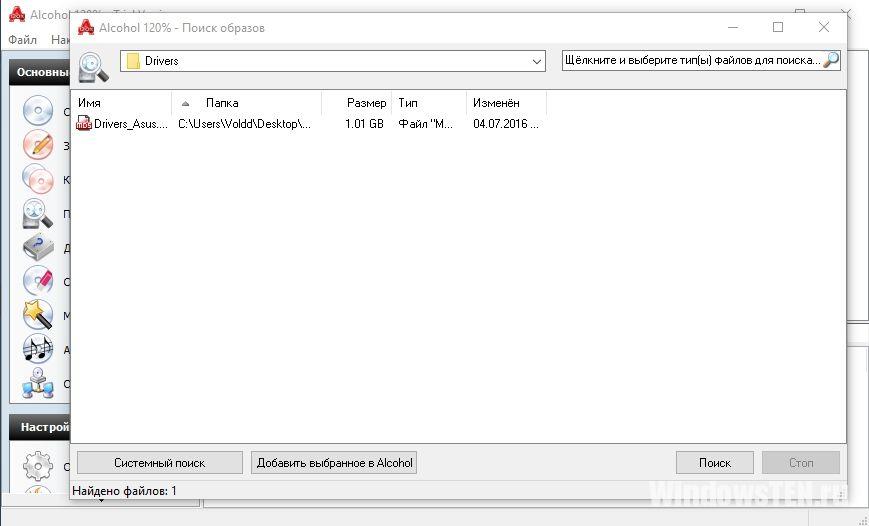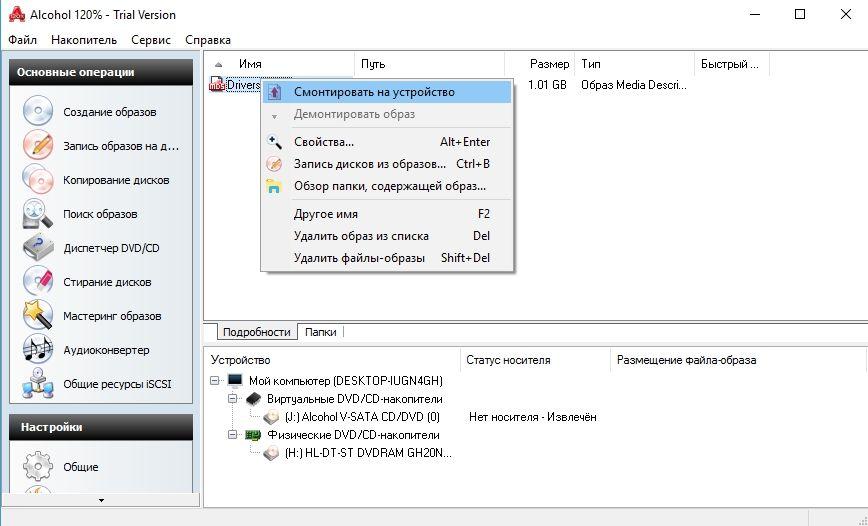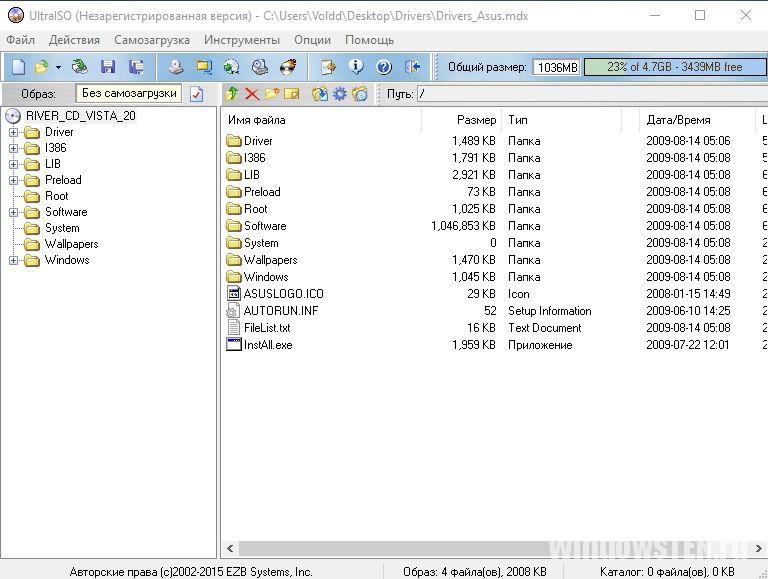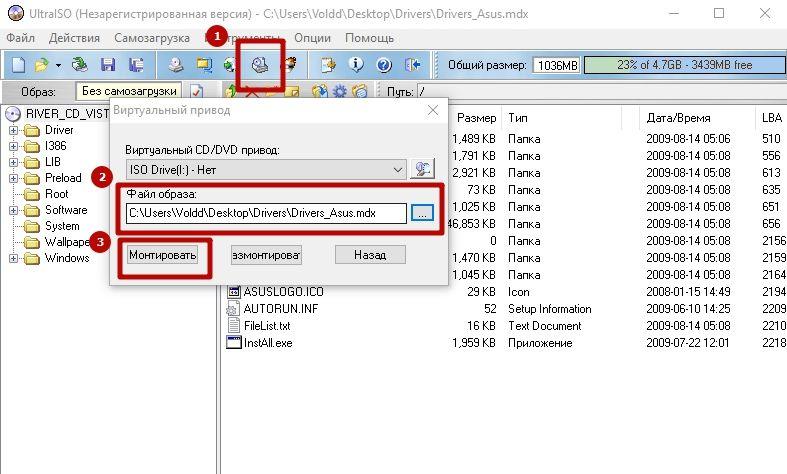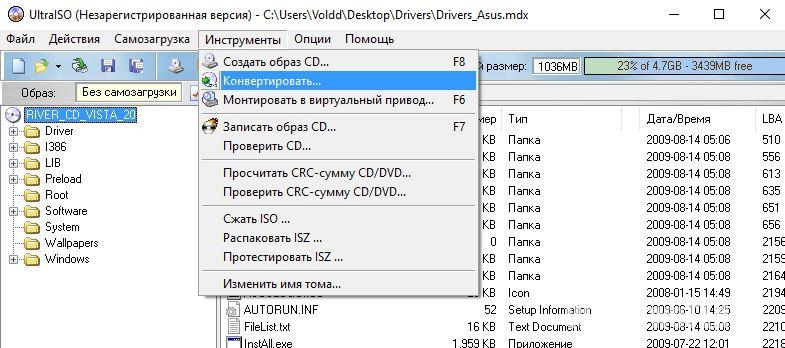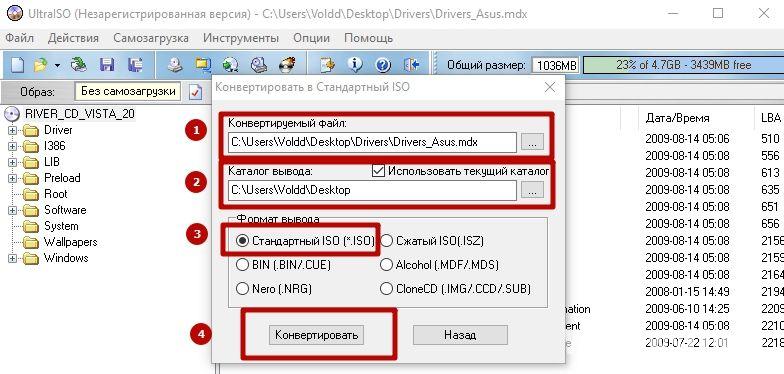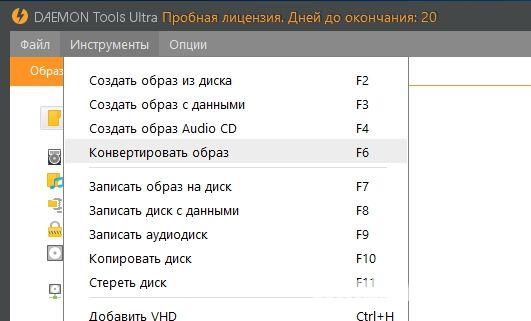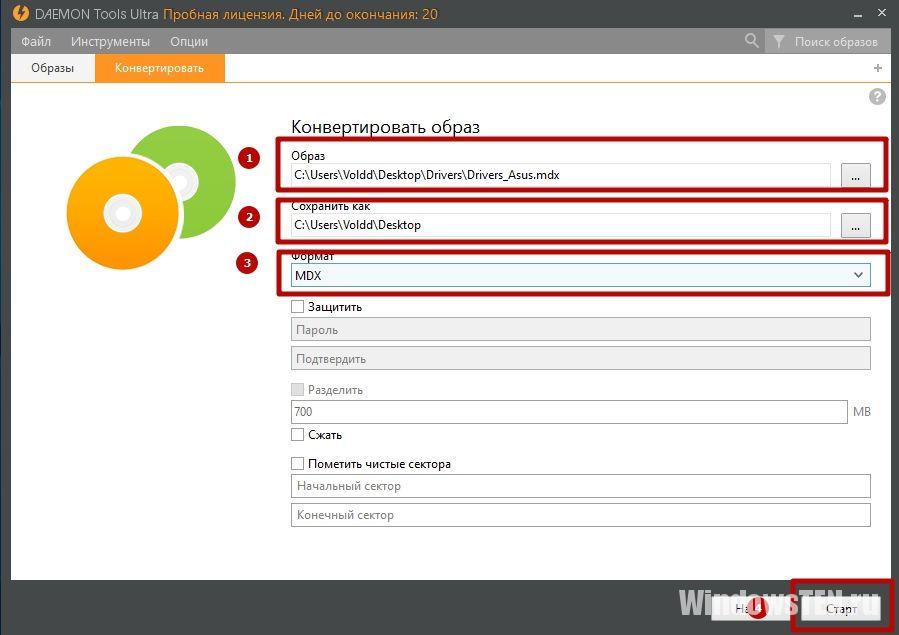Для сохранения и последующего использования информации применяются различные форматы файлов. Если на персональном устройстве необходимо воспроизведение документа с расширением mdx, необходимо понять, чем можно открыть блок на Windows 10. Для работы требуются дополнительные программы – инструкции несложные, достаточно ознакомиться с возможными вариантами и выбрать подходящий.
Что за расширение mdx?
Файлы с указанным обозначением необходимы в следующих ситуациях:
- когда ведется работа с некоторыми базами данных, определенные разделы сохраняются и распознаются как индексные элементы с кодировкой mdx (вариант встречается редко);
- некоторые данные предпочтительнее сохранять как обобщенный образ (например, музыку, игровые разделы и подобное).
В большинстве случаев элементы mdx – это сформированные в один пакет объекты с форматированием .mds, .mdf. Первый – кодировка документов с небольшим весом, содержащие информацию о диске, с которого были считаны данные. Второй – блок индексного типа для определенной базы данных. Объединение позволяет передавать нужные документы через съемные носители на следующие персональные устройства.
Внимание! Использование подобных кодировок требует определенных навыков и умений. Перед началом работы необходимо изучить инструкции и пояснения к ним, выбрать подходящий способ обработки.
Чем открыть файлы с этим расширением?
Для расшифровки и запуска документов используют сторонние сервисы – Deamon Tools, Astroburn, Alcohol 120 %, UltraISO. Кроме того, можно конвертировать расширение mdx в ISO (если дальнейшие действия с документом в новом формате будут возможны в конкретном случае).
Daemon Tools
Приложение часто используют для раскодировки образов жестких дисков или создания новых подобных блоков. Этапы действий пользователя:
- скачать установочный файл программы, распаковать и запустить утилиту на персональном устройстве (стационарном, персональном);
- открыть рабочее окно софта;
- нажать на значок плюса в верхней части панели (справа);
- выбрать через Проводник необходимый образ виртуального или скопированного накопителя, кликнуть по кнопке «Открыть» (либо подтвердить клавишей «Enter»).
В нижней панели открытого окна установленного приложения нужно щелкнуть левой кнопкой мыши по только что установленному образу носителя. Процесс запустит Проводник, где будет указано содержимое преобразовываемого файла.
Astroburn
Следующая программа позволяет соединять в одну систему несколько образов внешних и внутренних накопителей, сформированных в разных форматах. Инструкция для юзера:
- скачать установочный пакет, активировать и запустить софт для дальнейших действий. Внимание! Скачивать утилиты и дополнения для персонального компьютера можно только с официальных сайтов-производителей сторонних сервисов. Использование неизвестных страниц, стоковых ресурсов или файлообменников может привести к заражению ПК вирусами;
- по пустому пространству окна нужно кликнуть правой клавишей мышки, нажать по строке «Импортировать из образа»;
- выбрать нужный элемент указанного формата;
- нажать кнопку «Открыть».
После этого на мониторе отобразится содержимое блока, сохраненного как mdx. Работа с данными не отличается от стандартного взаимодействия с документами через Проводник.
Alcohol 120 %
Приложение используется часто, имеет расширенный функционал. Важный момент – некоторые функции платные (можно попробовать двухнедельную пробную версию). Принцип работы:
- запустить скачанный пакет документов, установить и открыть программу для дальнейшего взаимодействия;
- кликнуть по пункту «Поиск образов»;
- вызвать контекстное меню найденных объектов, перейти по строке «Добавить выбранные файлы…»;
- затем пункт – «Смонтировать на устройство».
Софт откроет содержимое сохраненного элемента, отобразится режим автозапуска для дальнейшего использования.
UltraISO
Утилита частично платная, есть вариант с пробным периодом. Этапы действий пользователя:
- в запущенном окне приложения перейти по пунктам «Файл», затем «Открыть»;
- найти папку или раздел, где хранится необходимая информация;
- дважды кликнуть по выбранным элементам, выбрать пункт «Монтировать в виртуальный привод»;
- выделить нужные документы и запустить процесс обработки кнопкой «Монтировать».
Процедура занимает немного времени, по завершении на мониторе компьютера отобразится перечень доступных объектов.
Конвертация mdx в ISO
Изменение формата файла позволит работать с документами посредством доступных к использованию программ. Например, стандартными архиваторами. Для конвертации подойдут утилиты, описанные выше. Схема работы общая для всех – запустить, выбрать элементы и конвертировать.
Чтобы перенести и активировать образ жесткого накопителя на новом ПК, используют элементы с различными расширениями. Блоки с обозначением mdx запускают с помощью дополнительных сервисов или через процесс конвертации в ISO.
Пользователь может столкнуться с двумя случаями, когда файлы имеют расширение .mdx:
- распознается и используется как индексный файл базы данных (но такой вариант встречается крайне редко);
- это образ, который содержит определенную информацию (игры, музыка, фильмы и проч.).
Второй случай мы и разберем.
MDX-образы – это объединенные в один пакет файлы с расширением .mdf и .mds, которые применялись ранее. Первый использовался для хранения образов дисков, поэтому имел большой размер. Второй, умещавшийся в несколько килобайт, содержал данные о самом диске. Объединенный тандем используется для распространения образов дисков в интернете или с помощью съемных накопителей.
Применяются такие файлы для различных целей, но в основном – для сохранения информации, содержащейся на оптических накопителях, которые после многократной записи/чтении могут испортиться.
Общее описание формата MDX
Это диск программы-эмулятора Deamon Tools. До появления MDX она создавала образ диска в виде двух файлов:
- MDF, содержащий данные с диска;
- MDS, на котором была информация о сессиях и других параметрах носителя.
MDX сосредотачивает информацию на одном носителе. Кроме того, он сжимает ее как архиватор, экономя место на устройстве.
Виртуальный диск бывает как формата MDX, так и ISO, NRG и других, в зависимости от программы, создавшей его. Образ диска – это виртуальная копия физического носителя. Особенность таковых в том, что они содержат и информацию, и файловую систему.
Это важно, поскольку если с диска, содержащего ОС, скопировать док в папку, а потом перенести ее на другой носитель – он не станет установочным. Образ диска копирует и файловую систему тоже, поэтому в случае его переноса на носитель, новый будет выполнять функции установщика.
Копированию поддаются любые физические носители. Образы дисков служат не только для тиражирования исходников, но и для резервного копирования информации.
Компьютер воспринимает копированные файлы как физически вставленный компакт-диск. Поэтому использование образов позволяет работать с программами или играть при отсутствии физического носителя.
mdx чем открыть?
Самый простой способ открыть образы с расширением .mdx – дважды нажать по ним левой кнопкой мыши. ОС Windows автоматически подберет программу для запуска. Если ничего не произошло или появилась ошибка, на вашем компьютере не установлена подходящая утилита. Рассмотрим список программ, которые вы можете использовать.
Daemon Tools
Это нативное приложение для файлов подобного формата, поэтому проблем при работе с ним не должно возникнуть (кроме ситуаций, когда образ при копировании/скачивании был поврежден/загрузился не полностью). Распространяется бесплатная (Daemon Tools Lite) и платная версия с пробным периодом (Daemon Tool Ultra).
Важно! Программа Daemon Tools должна иметь сборку не ниже 4.35.
Меню Файл → Добавить образ → выберите нужный объект → откроется окно автозапуска.
Полезно! В случае с Windows 10 вместо окна автозапуска появляется сообщение центра уведомлений, в котором спрашивается, что делать с данным диском.
Если окно автозапуска не появилось, перейдите: Этот компьютер → откройте файл, который смонтирован на виртуальном приводе.
Посмотрите на видео, как открыть этот тип файла с помощью программы Daemon Tools Lite.
Alcohol 120%
Alcohol 120% — наиболее известная среди пользователей программа для создания виртуальных дисководов. Trial-версию можно скачать с официального сайта разработчика (бесплатная лицензия на 15 дней).
- Слева в меню выберите Поиск образов → укажите папку для поиска → Поиск.
- ПКМ по названию найденного образа → Добавить выбранные файлы в Alcohol 120% Ins → закройте окно поиска.
- ПКМ по объекту → Смонтировать на устройство → откроется окно автозапуска.
UltraISO
Еще одна популярная утилита для создания, редактирования и просмотра образов (в том числе с расширением .mdx) – UltraISO. Распространяется по условно-бесплатной лицензии (пользователю доступен пробный бесплатный период). Юзер может использовать один из двух способов:
- меню Файл → Открыть → выберите нужный объект → образ откроется в окне программы.
Важно! Укажите тип файлов — Всего файлов.
- нажмите кнопку Монтировать в виртуальный привод → выберите Файл образа → Монтировать.
Что за формат
Существует два случая, в которых может применяться формат «mdx»:
- используется в качестве образа диска, содержащего в себе информацию (аудио, видео, игры и т.д.);
- в редких случаях, является индексом для базы данных.
Перейдем к рассмотрению первого случая.
MDX – это объединение применяемых ранее файлов «mdf» и «mds». В первом хранились файлы, а во втором – информация о диске. Эти архивы применялись для распространения информации на дисках, USB-накопителях, либо в интернете.
Сфера применения MDX различна, но основное направление – хранение информации с CD или DVD-дисков.
Проблемы с открытием могут возникнуть вследствие некорректного создания, либо неполного скачивания из интернета.
Конвертация MDX в ISO
Если по каким-то причинам вам нужно конвертировать файлы с расширением .mdx в .iso, сделать это можно в одной из вышеописанных программ.
Важно! Если вы используете программу с пробной лицензией или trial-версию, опция конвертации может быть недоступной.
Рассмотрим процесс конвертирования образа на примере программы UltraISO и Daemon Tools Ultra.
UltraISO
- Меню Инструменты → Конвертировать.
- Выберите конвертируемый файл → укажите Каталог вывода → выберите Формат вывода (стандартный ISO (*.ISO) → Конвертировать.
Программы для открытия
Daemon Tools
Одна из самых популярных программ для работы с дисками и их образами. Есть две версии Daemon Tools программы: Lite – бесплатная, и Ultra – платная, но с пробным периодом, который составляет 14 дней.
Открыть файл мдх можно в Daemon Tools только версии 4.35 и выше в Windows 7, 8, 10.
Интерфейс выглядит так:
Для открытия нужно:
- Перейти в меню «Файл», затем «Добавитьобраз»
- Кликнуть по нужному архиву на диске. После этого будет открыто окно «Autorun».
Astroburn
Эта программа имеет на «своем борту» достаточный функционал для монтирования виртуальных дисков различных форматов, в том числе и формата «MDX».
Интерфейс Astroburn:
- Кликнуть правой кнопкой на пустом пространстве справа. Найти пункт «Импортировать из образа».
- Найти на диске образ, кликнуть по нему и нажать открыть.
- В правой части окна появятся файлы из архива.
Alcohol 120%
Этот продукт, пожалуй, самый известный среди пользователей. Alcohol 120% имеет широкий функционал, но является платным. Присутствует 15-дневная trial версия.
Интерфейс:
Инструкция по открытию расширения mdx в Windows 7, 8, 10:
- Меню, пункт «Поиск образов». Вверху указать папку для поиска, затем нажать на кнопку «Поиск».
- После того как архив будет найден, кликнуть по нему правой кнопкой мыши, затем в списке найти пункт «Добавить выбранные файлы вAlcohol120%». Закрыть окно поиска.
- Кликнуть правой кнопкой мыши по архиву, нажать «Смонтировать на устройство».
После этого будет открыто окно автозапуска.
UltraISO
На очереди еще одна программа, созданная для работы с дисками (в том числе с расширением мдх). UltraISO является условно-бесплатной программой (с пробным периодом).
Внешний вид:
- Проследовать по пути «Файл» — «Открыть». Найти на накопителе директорию с нужным содержимым. Кликнуть по нему дважды. Результат будет отображен в правой части рабочего пространства.
- Нажать кнопку «Монтировать в виртуальный привод». Указать нужный образ. Нажать «Монтировать».
Программы для открытия файлов с расширением MDX
Для открытия файла MDX нужно всего лишь установить одну из следующих программ:
Способ 1: Alcohol 120%
Alcohol 120% — достаточно известная программа, которая работает с форматами MDX, ISO, BWT, CCD, ISZ и многими другими. При помощи нее вы можете создавать и записывать образы, а также монтировать диски в виртуальный привод.
Скачать Alcohol 120%
- Открыть при помощи нее файл MDX довольно просто. Для начала запустим программу. Нажмите на кнопку «Файл» на панели. В выпадающем списке выберите «Открыть». Также для этого вы можете воспользоваться сочетанием клавиш Ctrl + O.
- На экране появится окно выбора файла, в котором вам остается выбрать путь, где располагается сам образ, кликнуть «Открыть».
- Теперь вы можете смонтировать образ и провести другие манипуляции с ним. Для этого кликните по файлу правой кнопкой мыши либо воспользуйтесь панелью «Основные операции» в левой части окна.
Способ 2: UltraISO
UltraISO — универсальное ПО для работы с различными образами дисков. Имеет простой дружественный интерфейс, занимает мало места на жестком диске.
- Откроем файл с расширением MDX при помощи UltraISO. Вы можете сделать это аналогично открытию при помощи Alcohol 120%.
- Или же кликните на файл правой кнопкой мыши и выберите «Открыть с помощью», а затем нужную программу для открытия.
- Ознакомьтесь с данными, расположенными в образе. При помощи кнопок на панели инструментов вы можете продолжить работу с MDX-файлом.
Способ 3: Daemon Tools
Daemon Tools — удобная многофункциональная программа для записи и эмуляции оптических дисков, которая позволяет работать с различными форматами, в том числе и MDX.
Скачать Daemon Tools Ultra
- Запустите программу. Кликните «Файл», а затем в выпадающем списке выберите «Добавить образ».
- Обратите внимание, что образ теперь отображается в основном окне программы. Откройте его, чтобы ознакомиться с содержимым.
Из всего вышеописанного можно сделать вывод, что работа с новым расширением не сильно отличается от работы с привычными форматами файлов. Главное, подобрать подходящее программное обеспечение.
Открыть MDX на компьютере
Стандартные средства ОС не работают с MDX, его открывают эмуляторами. Если таковой установлен на компьютер – дважды щелкните по файлу MDX либо внутри программы нажмите на «+», ну или клавишу «Создать образ» – там указываете место файла на компьютере.
Чем открыть формат MDX:
• Alcohol 120% — распространенный эмулятор образов дисков;
• Alcohol 52% — бесплатная версия программы;
• UltraISO – бесплатный эмулятор, который может открывать образы и конвертировать их в формат ISO.
На windows 10
Перед тем как открыть файл MDX в Windows 10, убедитесь, что нужный софт установлен на компьютер. Многие ошибочно думают, что открыть можно без установки дополнительных программ, но это не так. Десятая версия Винды действительно может открыть виртуальные образы, но только формата ISO. Для остальных придется использовать перечисленный выше набор утилит.
На windows 7
Открытие MDX на этой ОС невозможно стандартными средствами. Помогут эти софты:
Специальные программы
Alcohol 52% — одна из наиболее популярных программ среди приложений для эмуляции CD/DVD приводов. Скачать Alcohol 52% можно по этой ссылке: Alcohol 52%.exe (12.8 Мб). Программа позволит создавать наиболее точные копии дисков и без проблем загружать их на виртуальные носители. У вас есть возможность установить до 31 привода. Эти приводы способны работать с дисками на скорости до 200х. Alcohol 120% поддерживает большинство форматов образов диска, в том числе и mdx. Если вам требуется постоянно работать с дисками, то есть ставить и вынимать их, то Alcohol 120% — лучшее решение. Вам не нужно будет насиловать свой дисковод постоянным открыванием, так как все образы нужных дисков будут храниться в основной памяти компьютера.
Более простая версия для чтения виртуальных дисков — это программы серии Daemon Tools. Основные преимущества программы заключаются в ее удобстве, быстроте и доступности. Скачать последнюю версию программы можно совершенно бесплатно по этой ссылке: DAEMON Tools Lite.exe (11.2 Мб). Программа устанавливается в системе в виде виртуального привода и расчитана на 4 диска, что по сравнению с эмулятором от разработчиков Alcohol конечно же немного. С другой стороны, Daemon Tools не требует большого количества ресурсов памяти компьютера. Программа также работает с большим количеством форматов, в том числе и с образами mdx формата.
Перечисленные выше программы созданы для удобства пользования на персональных компьютерах. Ситуация в мире компьютерного и мульти-медиа бизнеса складывается таким образом, что эти приложения используются для нелегального копирования информации с лицензионных носителей. Ни в коем случае не поддавайтесь на провокации пиратов. Помните — интеллектуальная собственность стоит огромных денег, поэтому за ее несанкционированное распространение можно поплатиться огромным штрафом или даже попасть в тюрьму на достаточно долгий срок. Используйте программы только для личных целей и не пытайтесь извлечь их них прибыль. Это незаконно.
Одним из противоречивых форматов считается «.mdx». Он, как и некоторые другие специфические форматы, обладает сразу несколькими назначениями, противоречащими друг другу.
Постараемся разобраться, как открыть файл mdx на компьютере.
Другие варианты создания контента
Docusaurus специально разработан для создания документации. Конечно, есть миллион и один способ сделать сайт — вы можете развернуть свое собственное решение на любом языке, CMS или воспользоваться генератором статического сайта.
Например, документация для React, дизайн система IBM, Apollo и Ghost CMS используют Gatsby — это генератор статических сайтов, который часто используют для блогов. Если вы работаете с Vue, то VuePress для вас станет хорошим вариантом. Другой вариант — использовать генератор, написанный на Python — MkDocs. Он открытый и конфигурируется с помощью одного файла YAML. GitBook также неплохой вариант, но он бесплатный только для открытых и некоммерческих команд. А еще можно просто заливать mardown файлы, используя гит, и работать с ними в Github.
Octopus Studio MDict
Есть еще один вариант, когда расширение .mdx относится к файлу словаря-переводчика Octopus Studio MDict. В данном случае сам MDX-файл представляет собой специальный структурированный документ, в котором хранятся слова и их языковые значения в переводе. Понятно, что открыть его для редактирования можно при помощи основного исполняемого EXE-файла программы или специального редактора. При этом пользователь может не только редактировать основной словарь, но и создавать собственные словари, которые, опять же, будут сохранены в вышеуказанном формате.
Примитивный способ открытия MDX-файла
Как известно, наиболее простым способом открытия любого файла является двойной клик мышью. Если в системе установлена программа, которой сопоставлено это расширение, она его и откроет. Если возникает ситуация, когда такое расширение является «родным» для нескольких приложений, система сначала определит ассоциацию файла MDX, чем открыть, предложит на выбор. В крайнем случае, в предложенном списке может присутствовать наиболее подходящее приложение.
А теперь рассмотрим сам вопрос о том, чем открыть файл MDX. Вариантов здесь предостаточно.
Какие программы могут открыть файл.mdx созданные этим способом
- IBM Rational XDE — семейство продуктов предназначено для унифицированного языка моделирования (UML) на основе разработки приложений. Архитекторы, аналитики, программного обеспечения и базы данных дизайнеров и систем разработчики могут использовать это семейство продуктов для создания визуальных моделей программных архитектур, баз данных, приложений, требований и повторно используемые ресурсы, а также сформулировать управленческих коммуникаций.
На сегодняшний день для хранения разных типов информации используется большое количество самых разнообразных форматов. Причем каждый формат может открываться либо какой-то одной, строго определенной программой (в случае, если формат закрытый – в большинстве случаев максимум, на что можно надеяться – это появление программы, позволяющей читать данный формат). Либо же у пользователя разбегаются глаза от большого количества вариантов утилит, позволяющих работать с каким-либо нужным типом файлов. В этом заключается сложность при выборе, какой программой воспользоваться. И сегодня мы расскажем о том, чем открыть файл mdx, и какой программой для этого лучше воспользоваться.
Добрый день, друзья. Mdx чем открыть Windows 10? Почти все пользователи ПК сталкивались с архиваторами и виртуальными дисками. Поэтому, вы должны знать какие существуют самые распространённые форматы архивов, вроде: «zip», «rar», «iso». Но, помимо данных форматов архив имеет ещё формат «mdx». Данный формат не все пользователи знают и поэтому многие не понимают, как его можно открыть?
Что представляет из себя формат MDX?
Есть пара случаев, когда используется данный формат:
- Данный формат применяется в образе диска, который содержит у себя различные данные: звуковой, видео, игры и прочие;
- Иногда он может являться индексом под базу различной информации.
Давайте рассмотрим первый случай
MDX – является объединением используемых элементов «mdf» и «mds». В «mdf» находятся различные элементы Windows, а в «mds» данные про диск. Эти архивные элементы применяются, чтобы распространять информацию про диски, флешь карты или просто про интернет.
Применяются MDX в различных направлениях. Но, главной их функцией является сохранность данных с CD или DVD-дисков. Когда вы их открываете, иногда возникают проблемы. Обычно из-за неполного скачивания из сети интернет.
Приложения, способные открыть данный формат
Astroburn
У данного приложения имеется достаточное количество функций, чтобы мониторить виртуальные диски с различным форматом. Разумеется, и формат MDX.
Как открывается:
- Нужно ПКМ нажать на пустое пространство в левой части программы. После этого, нам нужно отыскать команду «Импортировать из образа»;
- Затем, нужно отыскать данный образ в компьютере и кликнуть по кнопочке «Открыть»;
- В правом окошке приложения вы увидите элементы их нашего архива.
Скачать Astroburn
Очень популярное приложение, позволяющее работать и с дисками, и с их образами. Существует пара версий этого приложения: Lite является бесплатной программой, а Ultra – платной. Но, зато у неё есть пробный период 2 недели.
Элемент MDX открывается лишь начиная от версии приложения 4,35 и в более высоких версиях программы. Посмотрите, какой вид имеет дизайн программы:
Чтобы её открыть, сделаем так:
- Перейдём во вкладку «Файл», после этого во вкладку «Добавить образ»;
- Затем, нам остаётся кликнуть по нужному архиву диска. Далее открываем окошко «Autorun».
Скачать Daemon Tools
Alcohol 120%
Данная программа является самой известной в среде юзеров. У приложения обширные функции, но оно платное. Зато есть 2 недельная ознакомительная версия.
Дизайн:
Как открыть расширение MDX в Виндовс 7, 8, 10:
- Выбираем вкладку «Поиск образов», которая находится в левой колонке;
- Затем, нам нужно указать папочку, которую программа будет искать, и кликнуть по кнопочке «Поиск»;
- Далее, как только программа найдёт архив, кликнем по нему ПКМ и в выпадающем меню отыщем вкладку «Добавить выбранные файлы в Alcohol 120%». Затем, нужно поиск закрыть;
- Кликнем ПКМ по заархивированной папке и нажмём команду «Смонтировать на устройство».
Далее, откроется окно автозапуска.
Скачать Alcohol 120%
UltraISO
Рассмотрим ещё один софт, созданный чтобы работать с дисками (и с расширением MDX). Данное приложение условно-бесплатное, так как у неё есть пробный период.
Открываем программу:
Скачать UltraISO
Конвертация mdx в iso
ISO — это один из самых распространённых форматов образов. Что интересно, в противовес MDX они открываются простым архиватором. Когда вы захотите конвертировать «MDX» в «ISO», у вас появится возможность проделать это каждой программой, которые мы привели вверху. Давайте рассмотрим подобную конвертацию программами UltraISO и Daemon Tools.
Важно: если вы применяете бесплатную версию приложений, то вполне возможно, что конвертация в них будет отсутствовать.
Итак, для конвертации проделаем следующее:
UltraISO
Сейчас мы будем проводить конвертацию через программу UltraISO по следующим шагам:
Вывод: Mdx чем открыть Windows 10 я постарался рассказать как можно подробнее. Прочитайте повнимательнее описание программ, и вам станет ясно, которую выбрать из приведённых выше. Успехов!
С уважением, Андрей Зимин 13.05.2021
Понравилась статья? Поделитесь с друзьями!
Содержание
- Чем открыть файлы формата MDX
- Открытие файлов MDX
- Способ 1: Daemon Tools
- Способ 2: Astroburn
- Заключение
- Mdx чем открыть Windows 10 бесплатно? 4 метода!
- Что представляет из себя формат MDX?
- Astroburn
- Daemon Tools
- Alcohol 120%
- UltraISO
- Конвертация mdx в iso
- Daemon Tools Ultra
- UltraISO
- Файл формата MDX: чем открыть, описание, особенности
- Общее описание формата MDX
- Открыть MDX на компьютере
- На windows 10
- На windows 7
- Чем открыть файл mdx в windows 10. Как открыть файл с форматом MDX и работать с ним
- Зачем нужен файл mdx?
- Общее описание формата MDX
- mdx чем открыть?
- Daemon Tools
- Alcohol 120%
- UltraISO
- Что за формат
- Конвертация MDX в ISO
- UltraISO
- Программы для открытия
- Daemon Tools
- Astroburn
- Alcohol 120%
- UltraISO
- Программы для открытия файлов с расширением MDX
- Способ 1: Alcohol 120%
- Способ 2: UltraISO
- Способ 3: Daemon Tools
- Открыть MDX на компьютере
- На windows 10
- На windows 7
- Специальные программы
- Другие варианты создания контента
- Octopus Studio MDict
- Примитивный способ открытия MDX-файла
- Какие программы могут открыть файл.mdx созданные этим способом
- Как открыть файл mdx windows 10
- Что за формат
- Зачем нужен?
- Программы для открытия
- Daemon Tools
- Astroburn
- Alcohol 120%
- UltraISO
- Как конвертировать mdx в iso
- UltraISO
- Daemon Tools Ultra
- Конвертация mdx в ISO
- Открытие файлов MDX
- Способ 1: Daemon Tools
- Способ 2: Astroburn
- Заключение
- Чем открыть файлы формата MDX
- Открытие файлов MDX
- Способ 1: Daemon Tools
- Способ 2: Astroburn
- Заключение
- Зачем нужен файл mdx?
- Файл MDX: чем открыть, запустить и конвертировать образ в разных программах на Windows 7, 8 и 10
- Зачем нужен?
- Daemon Tools
- Alcohol 120%
- UltraISO
- Конвертация MDX в ISO
- UltraISO
- Daemon Tools Ultra
- mdx чем открыть?
- Daemon Tools
- Alcohol 120%
- UltraISO
- Образ MDX: чем открыть Windows 10 и 7
- Использование программы Daemon Tools
- Использование программы Alcohol 120 %
- Варианты открытия файла MDX
- Чем открыть mdx? Расширение mdx. Чем открыть такой файл
- Различия между файлами MDX, MDF и MDS
- Конвертирование файла с расширением MDX в другой формат
- Вы хотите помочь?
- Как открыть файл mdx? Какой программой открыть файл mdx?
- Программы для открытия файлов с расширением MDX
- Способ 1: Alcohol 120%
- Способ 2: UltraISO
- Способ 3: Daemon Tools
Чем открыть файлы формата MDX
Когда пользователь скачивает программы или компьютерные игры себе на ПК, он может столкнуться с тем, что в них будет содержаться файл формата MDX. В этой статье мы расскажем, какие программы предназначены для его открытия, и предоставим короткое описание. Приступим!
Открытие файлов MDX
MDX — относительно новый файловый формат, который содержит в себе образ CD (то есть выполняет те же функции, что и более известный ISO или NRG). Появилось данное расширение путём соединения двух других — MDF, содержащего информацию о дорожках, сессиях, и MDS, предназначенного для хранения прочей информации об образе диска.
Далее мы расскажем об открытие подобных файлов при помощи двух программ, которые были созданы для работы с «изображениями» CD-дисков.
Способ 1: Daemon Tools
Daemon Tools — самая популярная программа для работы с образами дисков, предоставляющая в том числе и возможность установки в систему виртуального диска, информация на котором будет браться из MDX-файла.
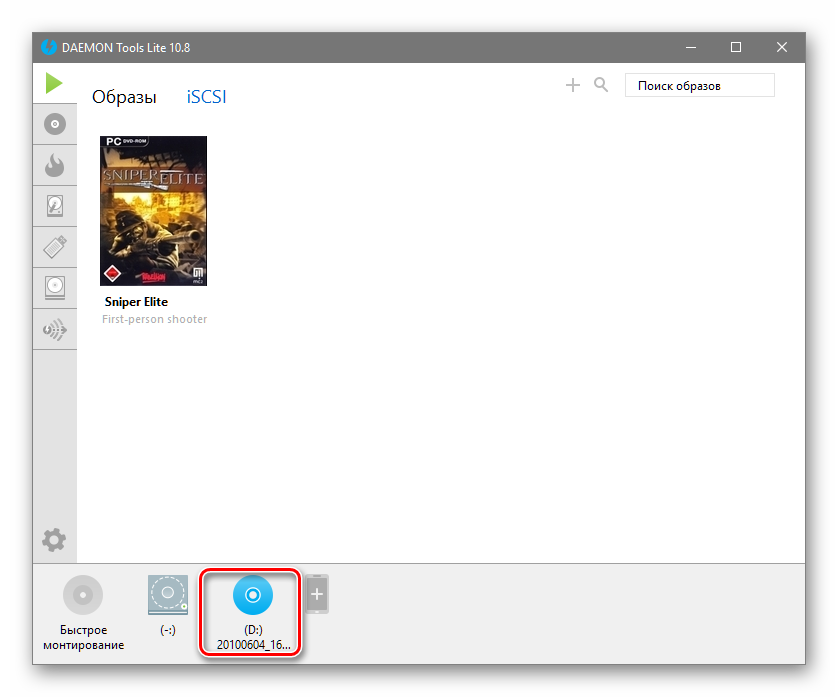
Способ 2: Astroburn
Astroburn предоставляет возможность монтирования в систему дисковых образов разных видов, в числе которых есть и MDX-формат.
Заключение
В этом материале были рассмотрены две программы, предоставляющие возможность открытия MDX-образов. Работа в них удобна благодаря интуитивно понятному интерфейсу и простому доступу к необходимым функциям.
Помимо этой статьи, на сайте еще 12375 инструкций.
Добавьте сайт Lumpics.ru в закладки (CTRL+D) и мы точно еще пригодимся вам.
Отблагодарите автора, поделитесь статьей в социальных сетях.
Источник
Mdx чем открыть Windows 10 бесплатно? 4 метода!
Добрый день, друзья. Mdx чем открыть Windows 10? Почти все пользователи ПК сталкивались с архиваторами и виртуальными дисками. Поэтому, вы должны знать какие существуют самые распространённые форматы архивов, вроде: «zip», «rar», «iso». Но, помимо данных форматов архив имеет ещё формат «mdx». Данный формат не все пользователи знают и поэтому многие не понимают, как его можно открыть?
Что представляет из себя формат MDX?
Есть пара случаев, когда используется данный формат:
Давайте рассмотрим первый случай
MDX – является объединением используемых элементов «mdf» и «mds». В «mdf» находятся различные элементы Windows, а в «mds» данные про диск. Эти архивные элементы применяются, чтобы распространять информацию про диски, флешь карты или просто про интернет.
Применяются MDX в различных направлениях. Но, главной их функцией является сохранность данных с CD или DVD-дисков. Когда вы их открываете, иногда возникают проблемы. Обычно из-за неполного скачивания из сети интернет.
Приложения, способные открыть данный формат
Astroburn
У данного приложения имеется достаточное количество функций, чтобы мониторить виртуальные диски с различным форматом. Разумеется, и формат MDX.
Очень популярное приложение, позволяющее работать и с дисками, и с их образами. Существует пара версий этого приложения: Lite является бесплатной программой, а Ultra – платной. Но, зато у неё есть пробный период 2 недели.
Элемент MDX открывается лишь начиная от версии приложения 4,35 и в более высоких версиях программы. Посмотрите, какой вид имеет дизайн программы:
Чтобы её открыть, сделаем так:
Скачать Daemon Tools
Alcohol 120%
Данная программа является самой известной в среде юзеров. У приложения обширные функции, но оно платное. Зато есть 2 недельная ознакомительная версия.
Как открыть расширение MDX в Виндовс 7, 8, 10:
Далее, откроется окно автозапуска.
Скачать Alcohol 120%
UltraISO
Рассмотрим ещё один софт, созданный чтобы работать с дисками (и с расширением MDX). Данное приложение условно-бесплатное, так как у неё есть пробный период.
Конвертация mdx в iso
ISO — это один из самых распространённых форматов образов. Что интересно, в противовес MDX они открываются простым архиватором. Когда вы захотите конвертировать «MDX» в «ISO», у вас появится возможность проделать это каждой программой, которые мы привели вверху. Давайте рассмотрим подобную конвертацию программами UltraISO и Daemon Tools.
Важно: если вы применяете бесплатную версию приложений, то вполне возможно, что конвертация в них будет отсутствовать.
Итак, для конвертации проделаем следующее:
UltraISO
Сейчас мы будем проводить конвертацию через программу UltraISO по следующим шагам:
Вывод: Mdx чем открыть Windows 10 я постарался рассказать как можно подробнее. Прочитайте повнимательнее описание программ, и вам станет ясно, которую выбрать из приведённых выше. Успехов!
Источник
Файл формата MDX: чем открыть, описание, особенности
Рядовые пользователи ПК редко сталкиваются с файлами расширения MDX, чем открыть их и для чего испол.
Рядовые пользователи ПК редко сталкиваются с файлами расширения MDX, чем открыть их и для чего используются – читайте дальше в статье. Вне профессиональных интересов столкнуться с такими файлами можно, скачивая с торрент-трекеров игры или программы. Итак, чем и как открыть файл MDX, рассказываем.
Общее описание формата MDX
Это диск программы-эмулятора Deamon Tools. До появления MDX она создавала образ диска в виде двух файлов:
MDX сосредотачивает информацию на одном носителе. Кроме того, он сжимает ее как архиватор, экономя место на устройстве.
Виртуальный диск бывает как формата MDX, так и ISO, NRG и других, в зависимости от программы, создавшей его. Образ диска – это виртуальная копия физического носителя. Особенность таковых в том, что они содержат и информацию, и файловую систему.
Это важно, поскольку если с диска, содержащего ОС, скопировать док в папку, а потом перенести ее на другой носитель – он не станет установочным. Образ диска копирует и файловую систему тоже, поэтому в случае его переноса на носитель, новый будет выполнять функции установщика.
Копированию поддаются любые физические носители. Образы дисков служат не только для тиражирования исходников, но и для резервного копирования информации.
Компьютер воспринимает копированные файлы как физически вставленный компакт-диск. Поэтому использование образов позволяет работать с программами или играть при отсутствии физического носителя.
Открыть MDX на компьютере
Стандартные средства ОС не работают с MDX, его открывают эмуляторами. Если таковой установлен на компьютер – дважды щелкните по файлу MDX либо внутри программы нажмите на «+», ну или клавишу «Создать образ» – там указываете место файла на компьютере.
Чем открыть формат MDX:
• UltraISO – бесплатный эмулятор, который может открывать образы и конвертировать их в формат ISO.
На windows 10
Перед тем как открыть файл MDX в Windows 10, убедитесь, что нужный софт установлен на компьютер. Многие ошибочно думают, что открыть можно без установки дополнительных программ, но это не так. Десятая версия Винды действительно может открыть виртуальные образы, но только формата ISO. Для остальных придется использовать перечисленный выше набор утилит.
На windows 7
Открытие MDX на этой ОС невозможно стандартными средствами. Помогут эти софты:
Источник
Чем открыть файл mdx в windows 10. Как открыть файл с форматом MDX и работать с ним
Зачем нужен файл mdx?
Второй случай мы и разберем.
Применяются такие файлы для различных целей, но в основном – для сохранения информации, содержащейся на оптических накопителях, которые после многократной записи/чтении могут испортиться.





Общее описание формата MDX
Это диск программы-эмулятора Deamon Tools. До появления MDX она создавала образ диска в виде двух файлов:
MDX сосредотачивает информацию на одном носителе. Кроме того, он сжимает ее как архиватор, экономя место на устройстве.
Виртуальный диск бывает как формата MDX, так и ISO, NRG и других, в зависимости от программы, создавшей его. Образ диска – это виртуальная копия физического носителя. Особенность таковых в том, что они содержат и информацию, и файловую систему.
Это важно, поскольку если с диска, содержащего ОС, скопировать док в папку, а потом перенести ее на другой носитель – он не станет установочным. Образ диска копирует и файловую систему тоже, поэтому в случае его переноса на носитель, новый будет выполнять функции установщика.
Копированию поддаются любые физические носители. Образы дисков служат не только для тиражирования исходников, но и для резервного копирования информации.
Компьютер воспринимает копированные файлы как физически вставленный компакт-диск. Поэтому использование образов позволяет работать с программами или играть при отсутствии физического носителя.



mdx чем открыть?
Daemon Tools
Это нативное приложение для файлов подобного формата, поэтому проблем при работе с ним не должно возникнуть (кроме ситуаций, когда образ при копировании/скачивании был поврежден/загрузился не полностью). Распространяется бесплатная (Daemon Tools Lite) и платная версия с пробным периодом (Daemon Tool Ultra).
Важно! Программа Daemon Tools должна иметь сборку не ниже 4.35.
Меню Файл → Добавить образ → выберите нужный объект → откроется окно автозапуска.
Полезно! В случае с Windows 10 вместо окна автозапуска появляется сообщение центра уведомлений, в котором спрашивается, что делать с данным диском.
Если окно автозапуска не появилось, перейдите: Этот компьютер → откройте файл, который смонтирован на виртуальном приводе.
Посмотрите на видео, как открыть этот тип файла с помощью программы Daemon Tools Lite.
Alcohol 120%
Alcohol 120% — наиболее известная среди пользователей программа для создания виртуальных дисководов. Trial-версию можно скачать с официального сайта разработчика (бесплатная лицензия на 15 дней).
UltraISO
Важно! Укажите тип файлов — Всего файлов.





Что за формат
Существует два случая, в которых может применяться формат «mdx»:
Перейдем к рассмотрению первого случая.
MDX – это объединение применяемых ранее файлов «mdf» и «mds». В первом хранились файлы, а во втором – информация о диске. Эти архивы применялись для распространения информации на дисках, USB-накопителях, либо в интернете.
Сфера применения MDX различна, но основное направление – хранение информации с CD или DVD-дисков.
Проблемы с открытием могут возникнуть вследствие некорректного создания, либо неполного скачивания из интернета.
Конвертация MDX в ISO
Важно! Если вы используете программу с пробной лицензией или trial-версию, опция конвертации может быть недоступной.
Рассмотрим процесс конвертирования образа на примере программы UltraISO и Daemon Tools Ultra.
UltraISO
Программы для открытия
Daemon Tools
Одна из самых популярных программ для работы с дисками и их образами. Есть две версии Daemon Tools программы: Lite – бесплатная, и Ultra – платная, но с пробным периодом, который составляет 14 дней.
Открыть файл мдх можно в Daemon Tools только версии 4.35 и выше в Windows 7, 8, 10.
Интерфейс выглядит так:
Для открытия нужно:
Astroburn
Эта программа имеет на «своем борту» достаточный функционал для монтирования виртуальных дисков различных форматов, в том числе и формата «MDX».
Alcohol 120%
Этот продукт, пожалуй, самый известный среди пользователей. Alcohol 120% имеет широкий функционал, но является платным. Присутствует 15-дневная trial версия.
Инструкция по открытию расширения mdx в Windows 7, 8, 10:
После этого будет открыто окно автозапуска.
UltraISO
На очереди еще одна программа, созданная для работы с дисками (в том числе с расширением мдх). UltraISO является условно-бесплатной программой (с пробным периодом).
Программы для открытия файлов с расширением MDX
Для открытия файла MDX нужно всего лишь установить одну из следующих программ:
Способ 1: Alcohol 120%
Alcohol 120% — достаточно известная программа, которая работает с форматами MDX, ISO, BWT, CCD, ISZ и многими другими. При помощи нее вы можете создавать и записывать образы, а также монтировать диски в виртуальный привод.
Скачать Alcohol 120%
Способ 2: UltraISO
UltraISO — универсальное ПО для работы с различными образами дисков. Имеет простой дружественный интерфейс, занимает мало места на жестком диске.
Способ 3: Daemon Tools
Daemon Tools — удобная многофункциональная программа для записи и эмуляции оптических дисков, которая позволяет работать с различными форматами, в том числе и MDX.
Скачать Daemon Tools Ultra
Из всего вышеописанного можно сделать вывод, что работа с новым расширением не сильно отличается от работы с привычными форматами файлов. Главное, подобрать подходящее программное обеспечение.
Открыть MDX на компьютере
Стандартные средства ОС не работают с MDX, его открывают эмуляторами. Если таковой установлен на компьютер – дважды щелкните по файлу MDX либо внутри программы нажмите на «+», ну или клавишу «Создать образ» – там указываете место файла на компьютере.
Чем открыть формат MDX:
• Alcohol 120% — распространенный эмулятор образов дисков;
• Alcohol 52% — бесплатная версия программы;
• UltraISO – бесплатный эмулятор, который может открывать образы и конвертировать их в формат ISO.
На windows 10
Перед тем как открыть файл MDX в Windows 10, убедитесь, что нужный софт установлен на компьютер. Многие ошибочно думают, что открыть можно без установки дополнительных программ, но это не так. Десятая версия Винды действительно может открыть виртуальные образы, но только формата ISO. Для остальных придется использовать перечисленный выше набор утилит.
На windows 7
Открытие MDX на этой ОС невозможно стандартными средствами. Помогут эти софты:
Специальные программы
Более простая версия для чтения виртуальных дисков — это программы серии Daemon Tools. Основные преимущества программы заключаются в ее удобстве, быстроте и доступности. Скачать последнюю версию программы можно совершенно бесплатно по этой ссылке: DAEMON Tools Lite.exe (11.2 Мб). Программа устанавливается в системе в виде виртуального привода и расчитана на 4 диска, что по сравнению с эмулятором от разработчиков Alcohol конечно же немного. С другой стороны, Daemon Tools не требует большого количества ресурсов памяти компьютера. Программа также работает с большим количеством форматов, в том числе и с образами mdx формата.
Перечисленные выше программы созданы для удобства пользования на персональных компьютерах. Ситуация в мире компьютерного и мульти-медиа бизнеса складывается таким образом, что эти приложения используются для нелегального копирования информации с лицензионных носителей. Ни в коем случае не поддавайтесь на провокации пиратов. Помните — интеллектуальная собственность стоит огромных денег, поэтому за ее несанкционированное распространение можно поплатиться огромным штрафом или даже попасть в тюрьму на достаточно долгий срок. Используйте программы только для личных целей и не пытайтесь извлечь их них прибыль. Это незаконно.
Одним из противоречивых форматов считается «.mdx». Он, как и некоторые другие специфические форматы, обладает сразу несколькими назначениями, противоречащими друг другу.
Постараемся разобраться, как открыть файл mdx на компьютере.
Другие варианты создания контента
Docusaurus специально разработан для создания документации. Конечно, есть миллион и один способ сделать сайт — вы можете развернуть свое собственное решение на любом языке, CMS или воспользоваться генератором статического сайта.
Например, документация для React, дизайн система IBM, Apollo и Ghost CMS используют Gatsby — это генератор статических сайтов, который часто используют для блогов. Если вы работаете с Vue, то VuePress для вас станет хорошим вариантом. Другой вариант — использовать генератор, написанный на Python — MkDocs. Он открытый и конфигурируется с помощью одного файла YAML. GitBook также неплохой вариант, но он бесплатный только для открытых и некоммерческих команд. А еще можно просто заливать mardown файлы, используя гит, и работать с ними в Github.
Octopus Studio MDict
Примитивный способ открытия MDX-файла
Как известно, наиболее простым способом открытия любого файла является двойной клик мышью. Если в системе установлена программа, которой сопоставлено это расширение, она его и откроет. Если возникает ситуация, когда такое расширение является «родным» для нескольких приложений, система сначала определит ассоциацию файла MDX, чем открыть, предложит на выбор. В крайнем случае, в предложенном списке может присутствовать наиболее подходящее приложение.
А теперь рассмотрим сам вопрос о том, чем открыть файл MDX. Вариантов здесь предостаточно.
Какие программы могут открыть файл.mdx созданные этим способом
На сегодняшний день для хранения разных типов информации используется большое количество самых разнообразных форматов. Причем каждый формат может открываться либо какой-то одной, строго определенной программой (в случае, если формат закрытый – в большинстве случаев максимум, на что можно надеяться – это появление программы, позволяющей читать данный формат). Либо же у пользователя разбегаются глаза от большого количества вариантов утилит, позволяющих работать с каким-либо нужным типом файлов. В этом заключается сложность при выборе, какой программой воспользоваться. И сегодня мы расскажем о том, чем открыть файл mdx, и какой программой для этого лучше воспользоваться.
Источник
Как открыть файл mdx windows 10
Что за формат
Существует два случая, в которых может применяться формат «mdx»:
Перейдем к рассмотрению первого случая.
MDX – это объединение применяемых ранее файлов «mdf» и «mds». В первом хранились файлы, а во втором – информация о диске. Эти архивы применялись для распространения информации на дисках, USB-накопителях, либо в интернете.
Сфера применения MDX различна, но основное направление – хранение информации с CD или DVD-дисков.
Проблемы с открытием могут возникнуть вследствие некорректного создания, либо неполного скачивания из интернета.
Зачем нужен?
Пользователь может столкнуться с двумя случаями, когда файлы имеют расширение.mdx:
Второй случай мы и разберем.
MDX-образы – это объединенные в один пакет файлы с расширением.mdf и.mds, которые применялись ранее. Первый использовался для хранения образов дисков, поэтому имел большой размер. Второй, умещавшийся в несколько килобайт, содержал данные о самом диске. Объединенный тандем используется для распространения образов дисков в интернете или с помощью съемных накопителей.
Применяются такие файлы для различных целей, но в основном – для сохранения информации, содержащейся на оптических накопителях, которые после многократной записи/чтении могут испортиться.
Программы для открытия
Daemon Tools
Одна из самых популярных программ для работы с дисками и их образами. Есть две версии Daemon Tools программы: Lite – бесплатная, и Ultra – платная, но с пробным периодом, который составляет 14 дней.
Открыть файл мдх можно в Daemon Tools только версии 4.35 и выше в Windows 7, 8, 10.
Интерфейс выглядит так:
Для открытия нужно:
Astroburn
Эта программа имеет на «своем борту» достаточный функционал для монтирования виртуальных дисков различных форматов, в том числе и формата «MDX».
Alcohol 120%
Этот продукт, пожалуй, самый известный среди пользователей. Alcohol 120% имеет широкий функционал, но является платным. Присутствует 15-дневная trial версия.
Инструкция по открытию расширения mdx в Windows 7, 8, 10:
После этого будет открыто окно автозапуска.
UltraISO
На очереди еще одна программа, созданная для работы с дисками (в том числе с расширением мдх). UltraISO является условно-бесплатной программой (с пробным периодом).





Как конвертировать mdx в iso
ISO образы намного более распространены, и в отличие от MDX, могут открываться даже обычными архиваторами. Если возникла необходимость в конвертации «MDX» в «ISO», сделать это можно в любой из вышеперечисленных программ. Ниже описаны способы конвертации в программах UltraISO и Daemon Tools.
Стоит учесть тот факт, что при использовании бесплатной версии (trial) программ, функция конвертации может быть недоступна.
UltraISO
Конвертация в программе UltraISO происходит по следующей инструкции:
Daemon Tools Ultra
В Daemon Tools процедура следующая:


Конвертация mdx в ISO
Изменение формата файла позволит работать с документами посредством доступных к использованию программ. Например, стандартными архиваторами. Для конвертации подойдут утилиты, описанные выше. Схема работы общая для всех – запустить, выбрать элементы и конвертировать.
Чтобы перенести и активировать образ жесткого накопителя на новом ПК, используют элементы с различными расширениями. Блоки с обозначением mdx запускают с помощью дополнительных сервисов или через процесс конвертации в ISO.
Открытие файлов MDX
MDX — относительно новый файловый формат, который содержит в себе образ CD (то есть выполняет те же функции, что и более известный ISO или NRG). Появилось данное расширение путём соединения двух других — MDF, содержащего информацию о дорожках, сессиях, и MDS, предназначенного для хранения прочей информации об образе диска.
Далее мы расскажем об открытие подобных файлов при помощи двух программ, которые были созданы для работы с «изображениями» CD-дисков.
Способ 1: Daemon Tools
Daemon Tools — самая популярная программа для работы с образами дисков, предоставляющая в том числе и возможность установки в систему виртуального диска, информация на котором будет браться из MDX-файла.
- В главном окне программы, в правом верхнем углу нажмите на плюсик.

В окне системного «Проводника» выберите нужный вам образ диска.

Теперь в окне Daemon Tools появится изображение вашего диска. Кликните по нему левой кнопкой мыши и нажмите кнопку «Enter» на клавиатуре.

В нижней части меню программы кликните единожды по только что вмонтированному в систему диску, после чего откроется «Проводник» с содержимым MDX-файла.
Способ 2: Astroburn
Astroburn предоставляет возможность монтирования в систему дисковых образов разных видов, в числе которых есть и MDX-формат.
- Кликните правой кнопкой мыши по пустому месту в основном меню программы и выберите опцию «Импортировать из образа».

В окне «Проводника» кликните по нужному MDX-образу и нажмите на кнопку «Открыть».

Теперь в окне программы будет находиться список файлов, содержащихся внутри в MDX-образа. Работа с ними не отличается от таковой в других файловых менеджерах.
Заключение
В этом материале были рассмотрены две программы, предоставляющие возможность открытия MDX-образов. Работа в них удобна благодаря интуитивно понятному интерфейсу и простому доступу к необходимым функциям.




Чем открыть файлы формата MDX
Редкий пользователь компьютера не сталкивался с архивами и виртуальными дисками. Форматы «zip», «rar», «iso» — всем знакомые расширения архивов. Однако существует такой формат архива, как «mdx», который может вызвать некоторые затруднения при открытии.
Открытие файлов MDX
MDX — относительно новый файловый формат, который содержит в себе образ CD (то есть выполняет те же функции, что и более известный ISO или NRG). Появилось данное расширение путём соединения двух других — MDF, содержащего информацию о дорожках, сессиях, и MDS, предназначенного для хранения прочей информации об образе диска.
Далее мы расскажем об открытие подобных файлов при помощи двух программ, которые были созданы для работы с «изображениями» CD-дисков.
Способ 1: Daemon Tools
Daemon Tools — самая популярная программа для работы с образами дисков, предоставляющая в том числе и возможность установки в систему виртуального диска, информация на котором будет браться из MDX-файла.
- В главном окне программы, в правом верхнем углу нажмите на плюсик.
В окне системного «Проводника» выберите нужный вам образ диска.
Теперь в окне Daemon Tools появится изображение вашего диска. Кликните по нему левой кнопкой мыши и нажмите кнопку «Enter» на клавиатуре.
В нижней части меню программы кликните единожды по только что вмонтированному в систему диску, после чего откроется «Проводник» с содержимым MDX-файла.
Способ 2: Astroburn
Astroburn предоставляет возможность монтирования в систему дисковых образов разных видов, в числе которых есть и MDX-формат.
- Кликните правой кнопкой мыши по пустому месту в основном меню программы и выберите опцию «Импортировать из образа».
В окне «Проводника» кликните по нужному MDX-образу и нажмите на кнопку «Открыть».
Теперь в окне программы будет находиться список файлов, содержащихся внутри в MDX-образа. Работа с ними не отличается от таковой в других файловых менеджерах.
Заключение
В этом материале были рассмотрены две программы, предоставляющие возможность открытия MDX-образов. Работа в них удобна благодаря интуитивно понятному интерфейсу и простому доступу к необходимым функциям.
Зачем нужен файл mdx?
Второй случай мы и разберем.
Применяются такие файлы для различных целей, но в основном – для сохранения информации, содержащейся на оптических накопителях, которые после многократной записи/чтении могут испортиться.
Файл MDX: чем открыть, запустить и конвертировать образ в разных программах на Windows 7, 8 и 10
Что такое файл dmg, как его открыть, отредактировать и конвертировать
Зачем нужен?
Второй случай мы и разберем.
Применяются такие файлы для различных целей, но в основном – для сохранения информации, содержащейся на оптических накопителях, которые после многократной записи/чтении могут испортиться.
Daemon Tools
Это нативное приложение для файлов подобного формата, поэтому проблем при работе с ним не должно возникнуть (кроме ситуаций, когда образ при копировании/скачивании был поврежден/загрузился не полностью). Распространяется бесплатная (Daemon Tools Lite) и платная версия с пробным периодом (Daemon Tool Ultra).
Важно! Программа Daemon Tools должна иметь сборку не ниже 4.35. Меню Файл → Добавить образ → выберите нужный объект → откроется окно автозапуска
Меню Файл → Добавить образ → выберите нужный объект → откроется окно автозапуска.
Полезно! В случае с Windows 10 вместо окна автозапуска появляется сообщение центра уведомлений, в котором спрашивается, что делать с данным диском.
Если окно автозапуска не появилось, перейдите: Этот компьютер → откройте файл, который смонтирован на виртуальном приводе.
Посмотрите на видео, как открыть этот тип файла с помощью программы Daemon Tools Lite.
Alcohol 120%
Alcohol 120% — наиболее известная среди пользователей программа для создания виртуальных дисководов. Trial-версию можно скачать с официального сайта разработчика (бесплатная лицензия на 15 дней).
UltraISO
меню Файл → Открыть → выберите нужный объект → образ откроется в окне программы.Важно! Укажите тип файлов — Всего файлов. нажмите кнопку Монтировать в виртуальный привод → выберите Файл образа → Монтировать
Конвертация MDX в ISO
Важно! Если вы используете программу с пробной лицензией или trial-версию, опция конвертации может быть недоступной. Рассмотрим процесс конвертирования образа на примере программы UltraISO и Daemon Tools Ultra
Рассмотрим процесс конвертирования образа на примере программы UltraISO и Daemon Tools Ultra.
UltraISO
Daemon Tools Ultra
mdx чем открыть?
Daemon Tools
Это нативное приложение для файлов подобного формата, поэтому проблем при работе с ним не должно возникнуть (кроме ситуаций, когда образ при копировании/скачивании был поврежден/загрузился не полностью). Распространяется бесплатная (Daemon Tools Lite) и платная версия с пробным периодом (Daemon Tool Ultra).
Меню Файл → Добавить образ → выберите нужный объект → откроется окно автозапуска.
Если окно автозапуска не появилось, перейдите: Этот компьютер → откройте файл, который смонтирован на виртуальном приводе.
Посмотрите на видео, как открыть этот тип файла с помощью программы Daemon Tools Lite.
Alcohol 120%
Alcohol 120% — наиболее известная среди пользователей программа для создания виртуальных дисководов. Trial-версию можно скачать с официального сайта разработчика (бесплатная лицензия на 15 дней).
UltraISO
- меню Файл → Открыть → выберите нужный объект → образ откроется в окне программы.
Образ MDX: чем открыть Windows 10 и 7
Чем открыть MDX на Windows 7 — важный вопрос, появившийся из-за отсутствия каких-либо встроенных средств для работы с образами. Пользователям этой операционной системы обязательно потребуются специализированные программы, получившие название эмуляторы.
Обратите внимание! Если соответствующее приложение уже установлено в систему, нужно будет просто два раза щелкнуть по образу или открыть его непосредственно из главного окна программы.
Операционная система Windows 10 обладает более продвинутыми возможностями по работе с образами. Однако встроенных возможностей хватает только для работы с файлами в формате ISO. Расширение MDX по умолчанию не поддерживается, так что тут снова потребуется специальный софт.
Родной для формата MDX является популярнейшая программа Deamon Tools. Помимо нее, также можно использовать приложения Alcohol 120 % и UltraISO. Все они имеют бесплатные версии, обладающие необходимым функционалом для удобного управления существующими образами. Ниже рассмотрено каждое приложение.
Использование программы Daemon Tools
Одно из самых популярных приложений для работы с виртуальными приводами на виндовс. Формат MDX лучше всего работает именно с этой программой, так как для нее расширение предназначено в первую очередь. Никаких затруднений на этапе считывания и монтирования возникнуть не должно.
Важно! Если файл не открывается, это свидетельствует о его повреждении.
Софт распространяется в виде бесплатной версии с приставкой Lite, а также в виде полноценной лицензии. Daemon Tools Lite прекрасно справляется с основными задачами, эффективно считывая образы и создавая виртуальные носители. Некоторые ограничения могут проявиться при работе сразу с несколькими приводами или при попытке отредактировать содержимое образа. Но для этого предусмотрена платная версия Daemon Tools Ultra, в которой имеется пробный период с предоставлением полного функционала.
Обратите внимание! Чтобы была возможность правильно работать с файлами MDX, программа обязательно должна быть версией не ниже 4.35. В более ранних сборках расширение попросту не поддерживается.
Порядок открытия файла:
Виртуальный дисковод будет находиться рядом со всеми физическими носителями. Если в системе предусмотрен автозапуск, то перед пользователем сразу же откроется окно с предложением начать установку программы с образа или просмотреть находящиеся на диске файлы.
Использование программы Alcohol 120 %
Alcohol 120 % — достаточно известное приложение, поддерживающее обработку файлов в форматах MDX, ISO, BWT, CCD, ISZ. С помощью этого софта даже неопытный пользователь может быстро научиться открывать файлы образов, редактировать и записывать их на внешние носители. Дополнительно предусмотрен продвинутый функционал для эмулирования дисководов и монтирования образов в виртуальные приводы.
Варианты открытия файла MDX
MDX — расширение, которое встречается при работе с образами дисков. Обычно в таких случаях мы привыкли видеть файлы ISO, но иногда встречаются MDF и MDS. Именно эти 2 расширения стали прародителями формата MDX.
Существует несколько наиболее популярных программ, при помощи которых можно открывать образы дисков. Но даже если у вас установлена одна из них, далеко не всегда можно так просто справиться с открытием файла MDX.
Чем открыть mdx? Расширение mdx. Чем открыть такой файл
.vob расширение файла
Файл MDX (Extended Media Descriptor, также известный как Media Data eXtended) — это образ диска,
обычно создаваемый программой Daemon Tools. Файл содержит данные диска и форматирование тома. Файлы MDX могут служить виртуальными дисками для эмуляции оригинальных дисков.
Различия между файлами MDX, MDF и MDS
Файлы MDX можно свободно конвертировать в а также возможен обратный процесс.
После установки одного из приложений из списка программ, которые Вы нашли здесь, у Вас не должно быть никаких проблем с открытием или редактированием файла с расширением MDX. Если у Вас все же остается проблема с этим, Вы можете конвертировать файлы MDX в другой формат.
Конвертирование файла с расширением MDX в другой формат
Конвертирование файлов другого формата в файл MDX
Мы надеемся, что помогли Вам решить проблему с файлом MDX. Если Вы не знаете, где можно скачать приложение из нашего списка, нажмите на ссылку (это название программы) — Вы найдете более подробную информацию относительно места, откуда загрузить безопасную установочную версию необходимого приложения.
Что еще может вызвать проблемы?
Поводов того, что Вы не можете открыть файл MDX может быть больше (не только отсутствие соответствующего приложения). Во-первых
— файл MDX может быть неправильно связан (несовместим) с установленным приложением для его обслуживания. В таком случае Вам необходимо самостоятельно изменить эту связь.
С этой целью нажмите правую кнопку мышки на файле MDX, который Вы хотите редактировать, нажмите опцию «Открыть с помощью»
а затем выберите из списка программу, которую Вы установили. После такого действия, проблемы с открытием файла MDX должны полностью исчезнуть.
Во вторых
— файл, который Вы хотите открыть может быть просто поврежден.
В таком случае лучше всего будет найти новую его версию, или скачать его повторно с того же источника (возможно по какому-то поводу в предыдущей сессии скачивание файла MDX не закончилось и он не может быть правильно открыт).
Вы хотите помочь?
Если при работе с образом диска вы встретили неизвестное расширение.mdx, а не.iso, не стоит волноваться, потому что его тоже можно открыть. В этой статье вы узнаете, что представляет собой файл MDX, чем открыть и как с ним работать.
Как открыть файл mdx? Какой программой открыть файл mdx?
Русское описание: Образ диска MDXАнгл. описание: Media Data ExtendedHEX: 4D 45 44 49 41 20 44 45 53 43 52 49 50 54 4F 52ASCII: MEDIA.DESCRIPTOR
Тип файла: Образы дисков
MDX – новый формат образа диска, созданный с помощью программы DAEMON Tools. В предыдущей версии формата образ состоял из двух файлов: данные хранились в файле.MDF; информация о дорожках, сессиях, других параметрах диска – в файле.MDS. Главное отличие формата MDX в том, что теперь создается один файл, в котором хранятся сразу все данные диска. Формат MDX поддерживает сжатие данных образа для уменьшения занимаемого пространства на диске.
— DAEMON Tools 4.35.6 или более новый
Русское описание: Составной индексный файлАнгл. описание: Multiple Index File
Тип файла: Файлы данных
Индексный файл базы данных. Используется для увеличения производительности поиска, выборки записей из таблиц. Файл DBX обычно создается автоматически в соответствии с файлом базы данных (.DBF).
Какой программой открыть файл mdx?
Borland InterBase— dBASE IV
Русское описание: Файл модели Rational XDEАнгл. описание: Rational XDE Model File
Тип файла: Файлы данных
Файл модели, созданной в IBM Rational XDE (eXtended Development Environment) – визуальной среде проектирования и разработки приложений на платформах J2EE и.NET. Данные в MDX-модели хранятся в формате XML. Наглядно просмотреть модель можно с помощью утилиты XDEModelWalker (входит в поставку Rational XDE). Файл MDX похож на формат моделей.MDL, применяемый в IBM Rational Rose.
Какой программой открыть файл mdx?
IBM Rational XDE Developer
MDX — расширение, которое встречается при работе с образами дисков. Обычно в таких случаях мы привыкли видеть файлы ISO, но иногда встречаются MDF и MDS. Именно эти 2 расширения стали прародителями формата MDX.
Существует несколько наиболее популярных программ, при помощи которых можно открывать образы дисков. Но даже если у вас установлена одна из них, далеко не всегда можно так просто справиться с открытием файла MDX.
Программы для открытия файлов с расширением MDX
Для открытия файла MDX нужно всего лишь установить одну из следующих программ:
Способ 1: Alcohol 120%
Alcohol 120% — достаточно известная программа, которая работает с форматами MDX, ISO, BWT, CCD, ISZ и многими другими. При помощи нее вы можете создавать и записывать образы, а также монтировать диски в виртуальный привод.
Скачать Alcohol 120%
Способ 2: UltraISO
UltraISO — универсальное ПО для работы с различными образами дисков. Имеет простой дружественный интерфейс, занимает мало места на жестком диске.
Способ 3: Daemon Tools
Daemon Tools — удобная многофункциональная программа для записи и эмуляции оптических дисков, которая позволяет работать с различными форматами, в том числе и MDX.
Скачать Daemon Tools Ultra
Из всего вышеописанного можно сделать вывод, что работа с новым расширением не сильно отличается от работы с привычными форматами файлов. Главное, подобрать подходящее программное обеспечение.
Источник
Рядовые пользователи ПК редко сталкиваются с файлами расширения MDX, чем открыть их и для чего испол…
Рядовые пользователи ПК редко сталкиваются с файлами расширения MDX, чем открыть их и для чего используются – читайте дальше в статье. Вне профессиональных интересов столкнуться с такими файлами можно, скачивая с торрент-трекеров игры или программы. Итак, чем и как открыть файл MDX, рассказываем.
Общее описание формата MDX
Это диск программы-эмулятора Deamon Tools. До появления MDX она создавала образ диска в виде двух файлов:
- MDF, содержащий данные с диска;
- MDS, на котором была информация о сессиях и других параметрах носителя.
MDX сосредотачивает информацию на одном носителе. Кроме того, он сжимает ее как архиватор, экономя место на устройстве.
Виртуальный диск бывает как формата MDX, так и ISO, NRG и других, в зависимости от программы, создавшей его. Образ диска – это виртуальная копия физического носителя. Особенность таковых в том, что они содержат и информацию, и файловую систему.
Это важно, поскольку если с диска, содержащего ОС, скопировать док в папку, а потом перенести ее на другой носитель – он не станет установочным. Образ диска копирует и файловую систему тоже, поэтому в случае его переноса на носитель, новый будет выполнять функции установщика.
Копированию поддаются любые физические носители. Образы дисков служат не только для тиражирования исходников, но и для резервного копирования информации.
Компьютер воспринимает копированные файлы как физически вставленный компакт-диск. Поэтому использование образов позволяет работать с программами или играть при отсутствии физического носителя.
Открыть MDX на компьютере
Стандартные средства ОС не работают с MDX, его открывают эмуляторами. Если таковой установлен на компьютер – дважды щелкните по файлу MDX либо внутри программы нажмите на «+», ну или клавишу «Создать образ» – там указываете место файла на компьютере.
Чем открыть формат MDX:
• Deamon Tools – родная программа;
• Deamon Tools lite – бесплатная версия;
• Alcohol 120% — распространенный эмулятор образов дисков;
• Alcohol 52% — бесплатная версия программы;
• UltraISO – бесплатный эмулятор, который может открывать образы и конвертировать их в формат ISO.
На windows 10
Перед тем как открыть файл MDX в Windows 10, убедитесь, что нужный софт установлен на компьютер. Многие ошибочно думают, что открыть можно без установки дополнительных программ, но это не так. Десятая версия Винды действительно может открыть виртуальные образы, но только формата ISO. Для остальных придется использовать перечисленный выше набор утилит.
На windows 7
Открытие MDX на этой ОС невозможно стандартными средствами. Помогут эти софты:
• Deamon Tools;
• Deamon Tools lite;
• Alcohol 120%;
• Alcohol 52%;
• UltraISO.
Редкий пользователь компьютера не сталкивался с архивами и виртуальными дисками. Форматы «zip», «rar», «iso» — всем знакомые расширения архивов. Однако существует такой формат архива, как «mdx», который может вызвать некоторые затруднения при открытии.
Что за формат
Существует два случая, в которых может применяться формат «mdx»:
- используется в качестве образа диска, содержащего в себе информацию (аудио, видео, игры и т.д.);
- в редких случаях, является индексом для базы данных.
Перейдем к рассмотрению первого случая.
MDX – это объединение применяемых ранее файлов «mdf» и «mds». В первом хранились файлы, а во втором – информация о диске. Эти архивы применялись для распространения информации на дисках, USB-накопителях, либо в интернете.
Сфера применения MDX различна, но основное направление – хранение информации с CD или DVD-дисков.
Проблемы с открытием могут возникнуть вследствие некорректного создания, либо неполного скачивания из интернета.
Программы для открытия
Daemon Tools
Одна из самых популярных программ для работы с дисками и их образами. Есть две версии Daemon Tools программы: Lite – бесплатная, и Ultra – платная, но с пробным периодом, который составляет 14 дней.
Открыть файл мдх можно в Daemon Tools только версии 4.35 и выше в Windows 7, 8, 10.
Интерфейс выглядит так:
Для открытия нужно:
- Перейти в меню «Файл», затем «Добавить образ»
- Кликнуть по нужному архиву на диске. После этого будет открыто окно «Autorun».
Astroburn
Эта программа имеет на «своем борту» достаточный функционал для монтирования виртуальных дисков различных форматов, в том числе и формата «MDX».
Интерфейс Astroburn:
Как открыть:
- Кликнуть правой кнопкой на пустом пространстве справа. Найти пункт «Импортировать из образа».
- Найти на диске образ, кликнуть по нему и нажать открыть.
- В правой части окна появятся файлы из архива.
Alcohol 120%
Этот продукт, пожалуй, самый известный среди пользователей. Alcohol 120% имеет широкий функционал, но является платным. Присутствует 15-дневная trial версия.
Интерфейс:
Инструкция по открытию расширения mdx в Windows 7, 8, 10:
- Меню, пункт «Поиск образов». Вверху указать папку для поиска, затем нажать на кнопку «Поиск».
- После того как архив будет найден, кликнуть по нему правой кнопкой мыши, затем в списке найти пункт «Добавить выбранные файлы в Alcohol 120%». Закрыть окно поиска.
- Кликнуть правой кнопкой мыши по архиву, нажать «Смонтировать на устройство».
После этого будет открыто окно автозапуска.
UltraISO
На очереди еще одна программа, созданная для работы с дисками (в том числе с расширением мдх). UltraISO является условно-бесплатной программой (с пробным периодом).
Внешний вид:
Инструкция:
- Проследовать по пути «Файл» — «Открыть». Найти на накопителе директорию с нужным содержимым. Кликнуть по нему дважды. Результат будет отображен в правой части рабочего пространства.
- Нажать кнопку «Монтировать в виртуальный привод». Указать нужный образ. Нажать «Монтировать».
Как конвертировать mdx в iso
ISO образы намного более распространены, и в отличие от MDX, могут открываться даже обычными архиваторами. Если возникла необходимость в конвертации «MDX» в «ISO», сделать это можно в любой из вышеперечисленных программ. Ниже описаны способы конвертации в программах UltraISO и Daemon Tools.
Стоит учесть тот факт, что при использовании бесплатной версии (trial) программ, функция конвертации может быть недоступна.
UltraISO
Конвертация в программе UltraISO происходит по следующей инструкции:
- Кликнуть по вкладке «Инструменты», затем «Конвертировать».
- Выбрать образ, указать папку, в которую нужно будет поместить результат и выбрать формат «ISO». Нажать «Конвертировать».
Daemon Tools Ultra
В Daemon Tools процедура следующая:
- Перейти ко вкладке меню «Инструменты», выбрать пункт «Конвертировать образ». Также можно воспользоваться «горячей клавишей» и нажать F6.
- Заполнить поля в открывшемся окне, указав исходный файл, директорию, куда будет помещен результат, и выбрать формат «ISO». Далее, нажать на кнопку «Старт» и дождаться завершения операции.
Если при работе с образом диска вы встретили неизвестное расширение .mdx, а не .iso, не стоит волноваться, потому что его тоже можно открыть. В этой статье вы узнаете, что представляет собой файл MDX, чем открыть и как с ним работать.
Пользователь может столкнуться с двумя случаями, когда файлы имеют расширение .mdx:
- распознается и используется как индексный файл базы данных (но такой вариант встречается крайне редко);
- это образ, который содержит определенную информацию (игры, музыка, фильмы и проч.).
Второй случай мы и разберем.
MDX-образы – это объединенные в один пакет файлы с расширением .mdf и .mds, которые применялись ранее. Первый использовался для хранения образов дисков, поэтому имел большой размер. Второй, умещавшийся в несколько килобайт, содержал данные о самом диске. Объединенный тандем используется для распространения образов дисков в интернете или с помощью съемных накопителей.
Применяются такие файлы для различных целей, но в основном – для сохранения информации, содержащейся на оптических накопителях, которые после многократной записи/чтении могут испортиться.
mdx чем открыть?
Самый простой способ открыть образы с расширением .mdx – дважды нажать по ним левой кнопкой мыши. ОС Windows автоматически подберет программу для запуска. Если ничего не произошло или появилась ошибка, на вашем компьютере не установлена подходящая утилита. Рассмотрим список программ, которые вы можете использовать.
Daemon Tools
Это нативное приложение для файлов подобного формата, поэтому проблем при работе с ним не должно возникнуть (кроме ситуаций, когда образ при копировании/скачивании был поврежден/загрузился не полностью). Распространяется бесплатная (Daemon Tools Lite) и платная версия с пробным периодом (Daemon Tool Ultra).
Важно! Программа Daemon Tools должна иметь сборку не ниже 4.35.
Меню Файл → Добавить образ → выберите нужный объект → откроется окно автозапуска.
Полезно! В случае с Windows 10 вместо окна автозапуска появляется сообщение центра уведомлений, в котором спрашивается, что делать с данным диском.
Если окно автозапуска не появилось, перейдите: Этот компьютер → откройте файл, который смонтирован на виртуальном приводе.
Посмотрите на видео, как открыть этот тип файла с помощью программы Daemon Tools Lite.
Alcohol 120%
Alcohol 120% – наиболее известная среди пользователей программа для создания виртуальных дисководов. Trial-версию можно скачать с официального сайта разработчика (бесплатная лицензия на 15 дней).
- Слева в меню выберите Поиск образов → укажите папку для поиска → Поиск.
- ПКМ по названию найденного образа → Добавить выбранные файлы в Alcohol 120% Ins → закройте окно поиска.
- ПКМ по объекту → Смонтировать на устройство → откроется окно автозапуска.
UltraISO
Еще одна популярная утилита для создания, редактирования и просмотра образов (в том числе с расширением .mdx) – UltraISO. Распространяется по условно-бесплатной лицензии (пользователю доступен пробный бесплатный период). Юзер может использовать один из двух способов:
- меню Файл → Открыть → выберите нужный объект → образ откроется в окне программы.
Важно! Укажите тип файлов – Всего файлов.
- нажмите кнопку Монтировать в виртуальный привод → выберите Файл образа → Монтировать.
Конвертация MDX в ISO
Если по каким-то причинам вам нужно конвертировать файлы с расширением .mdx в .iso, сделать это можно в одной из вышеописанных программ.
Важно! Если вы используете программу с пробной лицензией или trial-версию, опция конвертации может быть недоступной.
Рассмотрим процесс конвертирования образа на примере программы UltraISO и Daemon Tools Ultra.
UltraISO
- Меню Инструменты → Конвертировать.
- Выберите конвертируемый файл → укажите Каталог вывода → выберите Формат вывода (стандартный ISO (*.ISO) → Конвертировать.
Daemon Tools Ultra
- Меню Инструменты → Конвертировать образ (или нажмите F6).
- Укажите путь к образу → выберите, куда его сохранить → укажите формат (ISO) → Старт.
Что за формат
Существует два случая, в которых может применяться формат «mdx»:
- используется в качестве образа диска, содержащего в себе информацию (аудио, видео, игры и т.д.);
- в редких случаях, является индексом для базы данных.
Перейдем к рассмотрению первого случая.
MDX – это объединение применяемых ранее файлов «mdf» и «mds». В первом хранились файлы, а во втором – информация о диске. Эти архивы применялись для распространения информации на дисках, USB-накопителях, либо в интернете.
Сфера применения MDX различна, но основное направление – хранение информации с CD или DVD-дисков.
Проблемы с открытием могут возникнуть вследствие некорректного создания, либо неполного скачивания из интернета.
Зачем используется формат
Основным и наиболее распространённым вариантом использования считается применение в качестве формата для создания образов дисков. Можно даже утверждать, что «.mdx» представляет собой альтернативу использованию связки форматов «mds» и «mdf».
То есть в «mdx» объединена информация об образе диска и его структуре, а также сами файлы диска. Выходит, что такой тип данных по своей сути максимально приближен к «iso», содержащему аналогичную спецификацию.
Основное назначение
Первичной идеей было создание документа, который объединит в себе файловый архив записанной с диска информации с регистром, содержащим информацию о доступе к этому архиву. После сепарированного использования файлов для этих двух целей подход оказался прорывом.
Примечание:
не смотря на «прорыв» подобный подход до появления «mdx» применялся конкурентными программами. Поэтому скорее следует считать появление типа данных признанием эффективности такого решения.
Дополнительное назначение
Ещё одним значением слова MDX в мире компьютерных технологий является определение Multidimensional Expression – сходного по своему виду и структуре языка работы с базами данных.
Ключевую роль в этом отыгрывает отсутствие файлов в указанном формате. Язык и образы дисков между собой не связаны, поэтому к вопросу языка MDX возвращаться не будем.
Назначение образов
Примерно 10 лет назад создание образов скорее носило пиратский характер. На основе образа выпускались версии с удалённой защитой, которые продавались по сниженной стоимости. По прошествии времени на формат обратили внимание и разработчики.
Если игра или программа распространяются с помощью сети интернет (посредством онлайн приобретения), то пользователь может не ждать диска, а загрузить его прямо через глобальную сеть. С другой стороны, отдельные разработчики отказались от системы образов и предлагают пользоваться онлайн установщиками.
С помощью файла «mdx», то есть, создав образ диска, можно добиться следующих результатов:
- упростить передачу информации через Интернет;
- сохранить сам диск, используя его ключ на образе (это не является пиратством, поскольку ключ и диск пользователь приобретал);
- обеспечить передачу большого числа копий установочного диска, экономя на записи;
- сохранить несколько образов в одном для дальнейшего использования.
По указанным выше причинам распространение образов занимает не последнюю роль в IT-коммуникациях.
Программы для открытия
Daemon Tools
Одна из самых популярных программ для работы с дисками и их образами. Есть две версии Daemon Tools программы: Lite – бесплатная, и Ultra – платная, но с пробным периодом, который составляет 14 дней.
Открыть файл мдх можно в Daemon Tools только версии 4.35 и выше в Windows 7, 8, 10.
Интерфейс выглядит так:
Для открытия нужно:
- Перейти в меню «Файл», затем «Добавитьобраз»
- Кликнуть по нужному архиву на диске. После этого будет открыто окно «Autorun».
Astroburn
Эта программа имеет на «своем борту» достаточный функционал для монтирования виртуальных дисков различных форматов, в том числе и формата «MDX».
Интерфейс Astroburn:
- Кликнуть правой кнопкой на пустом пространстве справа. Найти пункт «Импортировать из образа».
- Найти на диске образ, кликнуть по нему и нажать открыть.
- В правой части окна появятся файлы из архива.
Alcohol 120%
Этот продукт, пожалуй, самый известный среди пользователей. Alcohol 120% имеет широкий функционал, но является платным. Присутствует 15-дневная trial версия.
Интерфейс:
Инструкция по открытию расширения mdx в Windows 7, 8, 10:
- Меню, пункт «Поиск образов». Вверху указать папку для поиска, затем нажать на кнопку «Поиск».
- После того как архив будет найден, кликнуть по нему правой кнопкой мыши, затем в списке найти пункт «Добавить выбранные файлы вAlcohol120%». Закрыть окно поиска.
- Кликнуть правой кнопкой мыши по архиву, нажать «Смонтировать на устройство».
После этого будет открыто окно автозапуска.
UltraISO
На очереди еще одна программа, созданная для работы с дисками (в том числе с расширением мдх). UltraISO является условно-бесплатной программой (с пробным периодом).
Внешний вид:
- Проследовать по пути «Файл» — «Открыть». Найти на накопителе директорию с нужным содержимым. Кликнуть по нему дважды. Результат будет отображен в правой части рабочего пространства.
- Нажать кнопку «Монтировать в виртуальный привод». Указать нужный образ. Нажать «Монтировать».
Скачать DAEMON Tools бесплатно
2.
Другая не менее известная программа, позволяющая запускать MDX –
Alcohol 120%
. Эта платная, но в то же время очень мощная программа, которая позволяет не только монтировать образы, но и создавать файлы MDX и записывать загрузочные флешки .
Кроме этого, у программы имеется облегченная версия – Alcohol 52%
, которая хоть и не получила львиную долю функционала полной версии, но вполне справится с такой задачей, как монтирование образа.
ISO образы намного более распространены, и в отличие от MDX, могут открываться даже обычными архиваторами. Если возникла необходимость в конвертации «MDX» в «ISO», сделать это можно в любой из вышеперечисленных программ. Ниже описаны способы конвертации в программах UltraISO и Daemon Tools.
Стоит учесть тот факт, что при использовании бесплатной версии (trial) программ, функция конвертации может быть недоступна.
UltraISO
Конвертация в программе UltraISO происходит по следующей инструкции:
- Кликнуть по вкладке «Инструменты», затем «Конвертировать».
- Выбрать образ, указать папку, в которую нужно будет поместить результат и выбрать формат «ISO». Нажать «Конвертировать».
Daemon Tools Ultra
В Daemon Tools процедура следующая:
- Перейти ко вкладке меню «Инструменты», выбрать пункт «Конвертировать образ». Также можно воспользоваться «горячей клавишей» и нажать F6.
- Заполнить поля в открывшемся окне, указав исходный файл, директорию, куда будет помещен результат, и выбрать формат «ISO». Далее, нажать на кнопку «Старт» и дождаться завершения операции.
DT Soft DAEMON Tools
Disk And Execution Monitor is the real meaning of the abbreviation DAEMON. Its purpose is to emulate DVD-ROM, CD-ROM virtually, and can emulate at the maximum of 4 DVD-ROM at the same time. This software can great in netbook or tablets which doesn’t have any CD-ROM or any DVD-Drives. The user can burn the images quickly because DEAMON do not use a container format that is proprietary. DAEMON tools can mount vast amount of common formats. It can also convert images from, *.mdf/*.mds, .mdx and *.iso. It can also burn the mentioned format into a CD, DVD, and Blu-Ray discs. Daemon can compress or separated disc images and make them into several files, and these files can also be protected with password. DAEMON runs in Windows 98 until the latest Windows 7. And for the hardware, 500 MHz for the processor, at least 256 for the RAM and 30 MB of Hard Drive space upon installation.
Открытие файлов MDX
MDX — относительно новый файловый формат, который содержит в себе образ CD (то есть выполняет те же функции, что и более известный ISO или NRG). Появилось данное расширение путём соединения двух других — MDF, содержащего информацию о дорожках, сессиях, и MDS, предназначенного для хранения прочей информации об образе диска.
Далее мы расскажем об открытие подобных файлов при помощи двух программ, которые были созданы для работы с «изображениями» CD-дисков.
Способ 1: Daemon Tools
Daemon Tools — самая популярная программа для работы с образами дисков, предоставляющая в том числе и возможность установки в систему виртуального диска, информация на котором будет браться из MDX-файла.
- В главном окне программы, в правом верхнем углу нажмите на плюсик.
Способ 2: Astroburn
Astroburn предоставляет возможность монтирования в систему дисковых образов разных видов, в числе которых есть и MDX-формат.
- Кликните правой кнопкой мыши по пустому месту в основном меню программы и выберите опцию «Импортировать из образа».
Заключение
В этом материале были рассмотрены две программы, предоставляющие возможность открытия MDX-образов. Работа в них удобна благодаря интуитивно понятному интерфейсу и простому доступу к необходимым функциям.
Общее описание формата MDX
Это диск программы-эмулятора Deamon Tools. До появления MDX она создавала образ диска в виде двух файлов:
- MDF, содержащий данные с диска;
- MDS, на котором была информация о сессиях и других параметрах носителя.
MDX сосредотачивает информацию на одном носителе. Кроме того, он сжимает ее как архиватор, экономя место на устройстве.
Виртуальный диск бывает как формата MDX, так и ISO, NRG и других, в зависимости от программы, создавшей его. Образ диска
– это виртуальная копия физического носителя. Особенность таковых в том, что они содержат и информацию, и файловую систему.
Это важно, поскольку если с диска, содержащего ОС, скопировать док в папку, а потом перенести ее на другой носитель – он не станет установочным. Образ диска копирует и файловую систему тоже, поэтому в случае его переноса на носитель, новый будет выполнять функции установщика.
Копированию поддаются любые физические носители. Образы дисков служат не только для тиражирования исходников, но и для резервного копирования информации.
Компьютер воспринимает копированные файлы как физически вставленный компакт-диск. Поэтому использование образов позволяет работать с программами или играть при отсутствии физического носителя.
Зачем нужен файл mdx?
Пользователь может столкнуться с двумя случаями, когда файлы имеют расширение .mdx:
- распознается и используется как индексный файл базы данных (но такой вариант встречается крайне редко);
- это образ, который содержит определенную информацию (игры, музыка, фильмы и проч.).
Второй случай мы и разберем.
MDX-образы – это объединенные в один пакет файлы с расширением .mdf и .mds, которые применялись ранее. Первый использовался для хранения образов дисков, поэтому имел большой размер. Второй, умещавшийся в несколько килобайт, содержал данные о самом диске. Объединенный тандем используется для распространения образов дисков в интернете или с помощью съемных накопителей.
Применяются такие файлы для различных целей, но в основном – для сохранения информации, содержащейся на оптических накопителях, которые после многократной записи/чтении могут испортиться.
Итог
Как видим, вариантов открытия MDX-файлов имеется достаточно много. Законные сомнения вызывает то, что рядовой пользователь будет использовать базы данных, визуальные среды разработки или MIDI-команды, хотя и последний вариант не исключается. Однако наиболее вероятным является то, что формат MDX в большинстве случаев относится именно к образу диска, а реже — к редактированию текстур в игре Blizzard Warcraft.
Сегодня существует огромное количество форматов, причем некоторые из них работают только со специализированными программами. Ниже мы рассмотрим формат MDX
. Из статьи вы узнаете, чем является этот файл, а также с помощью каких программ его можно открыть.
MDX
– это файл, который содержит в себе образ диска. Данный формат был создан известной компанией DAEMON Tools в результате модернизации форматов MDS и MDF.
mdx чем открыть?
Самый простой способ открыть образы с расширением .mdx – дважды нажать по ним левой кнопкой мыши. ОС Windows автоматически подберет программу для запуска. Если ничего не произошло или появилась ошибка, на вашем компьютере не установлена подходящая утилита. Рассмотрим список программ, которые вы можете использовать.
Daemon Tools
Это нативное приложение для файлов подобного формата, поэтому проблем при работе с ним не должно возникнуть (кроме ситуаций, когда образ при копировании/скачивании был поврежден/загрузился не полностью). Распространяется бесплатная (Daemon Tools Lite) и платная версия с пробным периодом (Daemon Tool Ultra).
Меню Файл → Добавить образ → выберите нужный объект → откроется окно автозапуска.
Если окно автозапуска не появилось, перейдите: Этот компьютер → откройте файл, который смонтирован на виртуальном приводе.
Посмотрите на видео, как открыть этот тип файла с помощью программы Daemon Tools Lite.
Alcohol 120%
Alcohol 120% — наиболее известная среди пользователей программа для создания виртуальных дисководов. Trial-версию можно скачать с официального сайта разработчика (бесплатная лицензия на 15 дней).
- Слева в меню выберите Поиск образов → укажите папку для поиска → Поиск.
- ПКМ по названию найденного образа → Добавить выбранные файлы в Alcohol 120% Ins → закройте окно поиска.
- ПКМ по объекту → Смонтировать на устройство → откроется окно автозапуска.
UltraISO
Еще одна популярная утилита для создания, редактирования и просмотра образов (в том числе с расширением .mdx) – UltraISO. Распространяется по условно-бесплатной лицензии (пользователю доступен пробный бесплатный период). Юзер может использовать один из двух способов:
- меню Файл → Открыть → выберите нужный объект → образ откроется в окне программы.
MIDI
Теперь несколько слов о музыке. Да-да, не удивляйтесь. Все компьютерные музыканты прекрасно знают, что такое система MIDI. Грубо говоря, это набор команд для подключения «железного» синтезатора или клавиатуры к компьютеру при помощи набора команд MIDI-интерфейса. В данном случае такой файл отвечает за использование параметров MidiEx MIDI System Exclusive Dump (управление системными параметрами, алгоритмами, информацией и т.д.).
Открыть такой файл можно в любом секвенсоре с возможностью редактирования MIDI-параметров или при помощи специальных программ управления инструментом или MIDI-контроллерами, которые, как правило, поставляются в комплекте с самими синтезаторами.
Варианты открытия файла MDX
MDX — расширение, которое встречается при работе с образами дисков. Обычно в таких случаях мы привыкли видеть файлы ISO, но иногда встречаются MDF и MDS. Именно эти 2 расширения стали прародителями формата MDX.
Существует несколько наиболее популярных программ, при помощи которых можно открывать образы дисков. Но даже если у вас установлена одна из них, далеко не всегда можно так просто справиться с открытием файла MDX.
Вычисления с множествами
Многие функции в MDX работают с множествами, например, Sum, Avg. Давайте рассчитаем средний объем поквартальных продаж для каждого года:
Avg(Descendants(..CurrentMember, ..), .)
Функция Avg усредняет числовое выражение, заданное вторым аргументом, по всем элементам множества, заданного первым аргументом. В строки отчета мы разместим года и будем считать среднее по кварталам каждого года. Наш вычисляемый элемент рассчитывается для каждой строки таблицы, и множество для усреднения мы можем конструировать динамически, для каждого текущего года беря его кварталы. Именно эту операцию выполняет выражение:
Descendants(..CurrentMember, ..).
Программы для открытия файлов с расширением MDX
Для открытия файла MDX нужно всего лишь установить одну из следующих программ:
Способ 1: Alcohol 120%
Alcohol 120% — достаточно известная программа, которая работает с форматами MDX, ISO, BWT, CCD, ISZ и многими другими. При помощи нее вы можете создавать и записывать образы, а также монтировать диски в виртуальный привод.
Скачать Alcohol 120%
- Открыть при помощи нее файл MDX довольно просто. Для начала запустим программу. Нажмите на кнопку «Файл» на панели. В выпадающем списке выберите «Открыть». Также для этого вы можете воспользоваться сочетанием клавиш Ctrl + O.
- На экране появится окно выбора файла, в котором вам остается выбрать путь, где располагается сам образ, кликнуть «Открыть».
- Теперь вы можете смонтировать образ и провести другие манипуляции с ним. Для этого кликните по файлу правой кнопкой мыши либо воспользуйтесь панелью «Основные операции» в левой части окна.
Способ 2: UltraISO
UltraISO — универсальное ПО для работы с различными образами дисков. Имеет простой дружественный интерфейс, занимает мало места на жестком диске.
- Откроем файл с расширением MDX при помощи UltraISO. Вы можете сделать это аналогично открытию при помощи Alcohol 120%.
- Или же кликните на файл правой кнопкой мыши и выберите «Открыть с помощью», а затем нужную программу для открытия.
- Ознакомьтесь с данными, расположенными в образе. При помощи кнопок на панели инструментов вы можете продолжить работу с MDX-файлом.
Способ 3: Daemon Tools
Daemon Tools — удобная многофункциональная программа для записи и эмуляции оптических дисков, которая позволяет работать с различными форматами, в том числе и MDX.
Скачать Daemon Tools Ultra
- Запустите программу. Кликните «Файл», а затем в выпадающем списке выберите «Добавить образ».
- Обратите внимание, что образ теперь отображается в основном окне программы. Откройте его, чтобы ознакомиться с содержимым.
Из всего вышеописанного можно сделать вывод, что работа с новым расширением не сильно отличается от работы с привычными форматами файлов. Главное, подобрать подходящее программное обеспечение.
Особенности конвертации PKG в другие форматы
Файл с расширением .pkg, к сожалению, не имеет 100 % универсальности, но при этом степень его конвертации широкая. Итак:
- PKG => TGZ;
- PKG => PDF;
- PKG => SLP;
- PKG => DEB;
- PKG => RPM.
Конвертация файлов может осуществляться при помощи удобных и несложных в применении сторонних программ под названием P-Cad и Alien. Перечисленные программные обеспечения получили широкую популярность среди пользователей благодаря наличию в них большого количества полезных инструментов для работы с архивами различных расширений. Они также отличаются высокой степенью сжатия. Максимальная простота интерфейса позволяет использовать утилиты всем без исключения, даже новичкам.
С помощью каких программ открывают mdf и mds файл на Windows 10
Программу для файлов mdf называют «виртуальным приводом». Это новый невидимый дисковод у вас в компьютере. В него вставляется «диск», то есть файл mdf (копия диска), и он начинает читать информацию, которая на нём есть. В результате вы можете пользоваться игрой, программой, как если бы запустили их с обычного компакт-диска. Рассмотрим сегодня самые популярные утилиты для запуска файлов mdf и mds.
Daemon Tools Lite
Одна из самых известных программ для запуска образов дисков в формате mdf и с другими расширениями. У неё простой интерфейс, то есть в ней может быстро разобраться даже новичок.
Разработчики предлагают как бесплатную, так и платную версию. Минус бесплатной в том, что пользователю будут показывать постоянно рекламу. Платная версия избавит от неё.
Кузов и салон
Кузов люксового SUV не склонен к коррозии. Однако на возрастных МДХ можно обнаружить «цветение» по нижней кромке двери багажника, на передней кромке капота и на задних колесных арках. Коррозия активно атакует направляющие передних и задних боковых стекол.
С возрастом изнашиваются стопоры ограничителей дверей, и они перестают фиксироваться в открытом положении. Стоимость ограничителя – от 1 500 рублей.
Acura MDX предлагал синхронизированную систему климат-контроля, в которой передняя и задняя системы являются полностью независимыми. Задний вентилятор может отказать на отрезке 200-300 тыс. км из-за перегорания термопредохранителя силового резистора. Предохранитель можно перепаять, либо придется приобрести новый резистор – от 3 000 рублей. Кроме того, причиной отказа могут стать изношенные щетки моторчика (от 6 000 рублей за новый). То же самое справедливо и для переднего вентилятора.
Нехватка теплого воздуха в холодное время года нередко возникают из-за забившегося радиатора отопителя. Для замены переднего радиатора необходимо демонтировать переднюю панель, за что в сервисе попросят 8-10 тыс. рублей.
Спустя 250-350 тыс. км может отказать центральный монитор – перегорают транзисторы. Стоимость нового монитора космическая – 230 000 рублей. Порой монитор удается вернуть к жизни с помощью паяльника (2-5 тыс. рублей за работу), но результат и долголетие не гарантированы. «Бэу» девайс можно найти за 6-8 тыс. рублей, но и он рано или поздно потухнет. Чуть позже может отказать и навигационный блок.
Не отличаются долговечностью и подогрев водительского кресла – прогорает питающий провод. Кроме того, порой глючит блок управления подушками безопасности SRS – самостоятельно отключает подушку правого пассажира.
MDX Инструмент анализа файлов™
Вы не уверены, какой тип у файла MDX? Хотите получить точную информацию о файле, его создателе и как его можно открыть?
Теперь можно мгновенно получить всю необходимую информацию о файле MDX!
Революционный MDX Инструмент анализа файлов™ сканирует, анализирует и сообщает подробную информацию о файле MDX. Наш алгоритм (ожидается выдача патента) быстро проанализирует файл и через несколько секунд предоставит подробную информацию в наглядном и легко читаемом формате.†
Уже через несколько секунд вы точно узнаете тип вашего файла MDX, приложение, сопоставленное с файлом, имя создавшего файл пользователя, статус защиты файла и другую полезную информацию.
Чтобы начать бесплатный анализ файла, просто перетащите ваш файл MDX внутрь пунктирной линии ниже или нажмите «Просмотреть мой компьютер» и выберите файл. Отчет об анализе файла MDX будет показан внизу, прямо в окне браузера.
Перетащите файл MDX сюда для начала анализа
Просмотреть мой компьютер »
Пожалуйста, также проверьте мой файл на вирусы
Ваш файл анализируется… пожалуйста подождите.
Новые типы файлов появляются с пугающей быстротой. Некоторые из них через время получают одобрение пользователей и прописываются на жестких дисках, другие же, наоборот, подобны падающим звездам — ярко вспыхивают, но очень быстро гаснут, оставляя следы в одной лишь Википедии. В частности, неудивительно, что сейчас поисковым системам часто задается вопрос: «Формат mdx. Чем открыть?».
Все-таки как было все просто во времена ДОС! Существовали исполняемые типы файлов (com, exe и bat), текстовые txt, несколько графических форматов и один-два архива. Именно с ними мог работать среднестатистический пользователь, и этого было вполне достаточно. С появлением первых версий Виндоус ситуация начала быстро изменяться, и вот теперь даже пользователям со стажем иногда приходится искать в сети ответ на вопрос о том, чем открыть файл mdx или подобный с неизвестным расширением. К счастью, при наличии выхода в глобальную сеть проблем, как правило, не возникает.
Что же за формат такой — mdx? Чем открыть файл с таким расширением? Начнем с истории. Незадолго до официального выхода знаменитой Windows XP в Сети стала доступна программа Daemon Tools — эмулятор лазерных компакт-дисков.
Скорости Интернета росли с каждым днем, поэтому появилась возможность скачивать относительно большие объемы данных. С помощью специальных программ можно было сделать копию компакт-диска и выложить ее для всеобщего доступа. После установки на компьютере соответствующей программы-эмулятора, можно было работать со скачанной копией диска (один-два файла).
Подобных программ было много: Daemon Tools, Paragon CD Emulator, Virtual CD, Virtual Drive и пр. В настоящее время одна из популярных, оставшихся с тех времен — это Daemon Tools (DT). Именно она создает у своих файлов расширение mdx. Данная аббревиатура означает Media Data eXtended. В последних версиях программы это выходной по умолчанию.
Раньше при создании копии диска создавались два файла с расширениями mds и mdf (например, Game.mds и Game.mdf). Размер mdf был близок к оригинальному диску, а вот mds занимал килобайты. В результате часто терялся (не скачивался, игнорировался), что приводило к сложностям с последующим открытием Для решения этого был предложен единый mdx. Чем открыть его,3 знал каждый пользователь Daemon Tools.
Кроме объединения файлов, данный формат поддерживает сжатие информации (по аналогии с архиваторами), что в некоторых случаях дает существенное уменьшение объема диска-образа. Сейчас пользователю, желающему создать копию физического компакт-диска, на выбор предоставляется три выходных формата: классический MDF/MDS, MDX и набирающий популярность ISO.
Для работы с mdx понадобится новая версия программы-эмулятора DT (рекомендуется) или альтернативное решение Alcohol 120%. В некоторых случаях может помочь смена разрешения на iso путем простого переименования и дальнейшая работа с таким образом в соответствующих программах. При наличии подключенного плагина можно попробовать открыть образ mdx в файловом менеджере Total Commander (комбинация Ctrl+PageDown на выбранном файле). Но эти последние возможности являются лишь полумерами, поэтому их использовать можно только при отсутствии доступа к полноценной версии эмулятора компакт-дисков Daemon Tools.
Warcraft 3 MDX to OBJ File Converter
MDX file is a binary version of .MDL 3D model text files, which can be edited with a text editor. However, if you want to edit the DoTA hero models by using a freeware, you must first download the 3D modeling Software, mdx/blp Extractor and the mdx -> obj converter. Then install the blender and extract the other softwares. To edit your new model, open Warcraft3Viewer and click on File->Open MPQ->wc3 directory (C:Program Files|Warcraft III)War3x.mpq then press Ctrl+F to select your model. Click on the «Extract MDX» button and save it somewhere (remember where:P); You may or may not click on «Extract (and convert) texture used by MDX file» and save(remember where:P); Run modelconv (in dos (cmd)) and convert the files to obj. You can copy the address from the explorer window for convenience and then right-click on the dos»s title bar and say Edit->Paste. Lastly, run blender and click File->Import->Wavefront (.obj), and find the obj file and click Import Wavefront OBJ, and click OK.
Будьте осторожны, не переименовать расширение на .mdx файлы или любые другие файлы. Это не будет изменить тип файла. Только специальная программа для конвертирования можете изменить файл из одного типа файла в другой.
Расширение файла является набор из трех или четырех символов в конце имени файла, в этом случае, .mdx. Расширения файлов сказать вам, какой тип файла он есть, и сказать Окна, какие программы можно открыть. Окна часто связывает программу по умолчанию для каждого расширения файла, так что, когда вы дважды щелкните файл, программа запускается автоматически. При том, что программа больше не на вашем компьютере, вы можете иногда получить сообщение об ошибке при попытке открыть соответствующий файл.
FIX .mdx
ФАЙЛ АССОЦИАЦИЯ ОШИБКИ
Найдите и исправьте ошибки расширения файлов, проблемы с реестром и быстро и легко восстановите оптимальную производительность ПК.
попытайтесь Registry Reviver® Свободно.
Файлы формата mdx — это следующее поколение файлов mdf. И тот, и другой предназначены для работы с образами дисков. По сути, это и есть сами образы. В чем отличие mdx от mdf? А отличие в том, что теперь образ диска содержит только один файл, в котором хранится вся информация об образе. Файл mdf нуждался еще и в файле mds, где находилась часть нужной информации. Поэтому мы видим, что mdx — это более удобная и экономичная модель для образов дисков. Чем открыть mdx?
Что за формат
Существует два случая, в которых может применяться формат «mdx»:
- используется в качестве образа диска, содержащего в себе информацию (аудио, видео, игры и т.д.);
- в редких случаях, является индексом для базы данных.
Перейдем к рассмотрению первого случая.
MDX – это объединение применяемых ранее файлов «mdf» и «mds». В первом хранились файлы, а во втором – информация о диске. Эти архивы применялись для распространения информации на дисках, USB-накопителях, либо в интернете.
Сфера применения MDX различна, но основное направление – хранение информации с CD или DVD-дисков.
Проблемы с открытием могут возникнуть вследствие некорректного создания, либо неполного скачивания из интернета.
В диалоговых окнах
Это меню, размещенные на верхней панели приложения. Посредством специальных комбинаций удастся производить рутинные действия в ускоренном режиме.
| Клавиши | Назначение |
| F4 | Показать список элементов |
| Tab / Shift + Tab | Переключить меню параметров |
| Space | Поставить отметку активного пункта |
| Ctrl + Tab / Ctrl + Shift + Tab | Перейти на следующую / предыдущую вкладку |
| Ctrl + цифра от 1 до 9 | Отобразить вкладку, порядковый номер которой соответствует нажатой клавише |
Помимо стандартных сочетаний клавиш некоторые приложения имеют собственные комбинации. Узнать подробную информацию об этом можно на сайте разработчика или непосредственно в параметрах программы.
Программы для открытия
Daemon Tools
Одна из самых популярных программ для работы с дисками и их образами. Есть две версии Daemon Tools программы: Lite – бесплатная, и Ultra – платная, но с пробным периодом, который составляет 14 дней.
Открыть файл мдх можно в Daemon Tools только версии 4.35 и выше в Windows 7, 8, 10.
Интерфейс выглядит так:
Для открытия нужно:
- Перейти в меню «Файл», затем «Добавитьобраз»
- Кликнуть по нужному архиву на диске. После этого будет открыто окно «Autorun».
Astroburn
Эта программа имеет на «своем борту» достаточный функционал для монтирования виртуальных дисков различных форматов, в том числе и формата «MDX».
Интерфейс Astroburn:
- Кликнуть правой кнопкой на пустом пространстве справа. Найти пункт «Импортировать из образа».
- Найти на диске образ, кликнуть по нему и нажать открыть.
- В правой части окна появятся файлы из архива.
Alcohol 120%
Этот продукт, пожалуй, самый известный среди пользователей. Alcohol 120% имеет широкий функционал, но является платным. Присутствует 15-дневная trial версия.
Интерфейс:
Инструкция по открытию расширения mdx в Windows 7, 8, 10:
- Меню, пункт «Поиск образов». Вверху указать папку для поиска, затем нажать на кнопку «Поиск».
- После того как архив будет найден, кликнуть по нему правой кнопкой мыши, затем в списке найти пункт «Добавить выбранные файлы вAlcohol120%». Закрыть окно поиска.
- Кликнуть правой кнопкой мыши по архиву, нажать «Смонтировать на устройство».
После этого будет открыто окно автозапуска.
UltraISO
На очереди еще одна программа, созданная для работы с дисками (в том числе с расширением мдх). UltraISO является условно-бесплатной программой (с пробным периодом).
Внешний вид:
- Проследовать по пути «Файл» — «Открыть». Найти на накопителе директорию с нужным содержимым. Кликнуть по нему дважды. Результат будет отображен в правой части рабочего пространства.
- Нажать кнопку «Монтировать в виртуальный привод». Указать нужный образ. Нажать «Монтировать».
UltraISO
Сейчас мы будем проводить конвертацию через программу UltraISO по следующим шагам:
- Нажмём на меню «Инструменты» и в выпадающем меню выбираем вкладку «Конвертировать»;
- Нам осталось выбрать образ с указанием папочки, где мы поместим результат, затем выберем расширение ISO. Кликнем по кнопочке «Конвертировать».
Вывод: Mdx чем открыть Windows 10 я постарался рассказать как можно подробнее. Прочитайте повнимательнее описание программ, и вам станет ясно, которую выбрать из приведённых выше. Успехов!
С уважением, Андрей Зимин 13.05.2021
Как конвертировать mdx в iso
ISO образы намного более распространены, и в отличие от MDX, могут открываться даже обычными архиваторами. Если возникла необходимость в конвертации «MDX» в «ISO», сделать это можно в любой из вышеперечисленных программ. Ниже описаны способы конвертации в программах UltraISO и Daemon Tools.
Стоит учесть тот факт, что при использовании бесплатной версии (trial) программ, функция конвертации может быть недоступна.
UltraISO
Конвертация в программе UltraISO происходит по следующей инструкции:
- Кликнуть по вкладке «Инструменты», затем «Конвертировать».
- Выбрать образ, указать папку, в которую нужно будет поместить результат и выбрать формат «ISO». Нажать «Конвертировать».
Daemon Tools Ultra
В Daemon Tools процедура следующая:
- Перейти ко вкладке меню «Инструменты», выбрать пункт «Конвертировать образ». Также можно воспользоваться «горячей клавишей» и нажать F6.
- Заполнить поля в открывшемся окне, указав исходный файл, директорию, куда будет помещен результат, и выбрать формат «ISO». Далее, нажать на кнопку «Старт» и дождаться завершения операции.
Daemon Tools Ultra
Итак, для конвертации проделаем следующее:
- Входим во вкладку «Инструменты», выбираем команду «Конвертировать образ»;
- Теперь нам осталось вписать нужную информацию в строки программы, показав исходный элемент, адрес, где программа разместит результат. Формат мы выбираем Затем, кликнем по кнопочке «Старт». Нам остаётся ждать, когда завершится конвертация.
MDX — относительно новый файловый формат, который содержит в себе образ CD (то есть выполняет те же функции, что и более известный ISO или NRG). Появилось данное расширение путём соединения двух других — MDF, содержащего информацию о дорожках, сессиях, и MDS, предназначенного для хранения прочей информации об образе диска.
Далее мы расскажем об открытие подобных файлов при помощи двух программ, которые были созданы для работы с «изображениями» CD-дисков.
Способ 1: Daemon Tools
Daemon Tools — самая популярная программа для работы с образами дисков, предоставляющая в том числе и возможность установки в систему виртуального диска, информация на котором будет браться из MDX-файла.
- В главном окне программы, в правом верхнем углу нажмите на плюсик.
Способ 2: Astroburn
Astroburn предоставляет возможность монтирования в систему дисковых образов разных видов, в числе которых есть и MDX-формат.
- Кликните правой кнопкой мыши по пустому месту в основном меню программы и выберите опцию «Импортировать из образа».
Заключение
В этом материале были рассмотрены две программы, предоставляющие возможность открытия MDX-образов. Работа в них удобна благодаря интуитивно понятному интерфейсу и простому доступу к необходимым функциям.
Общее описание формата MDX
Это диск программы-эмулятора Deamon Tools. До появления MDX она создавала образ диска в виде двух файлов:
MDX сосредотачивает информацию на одном носителе. Кроме того, он сжимает ее как архиватор, экономя место на устройстве.
Виртуальный диск бывает как формата MDX, так и ISO, NRG и других, в зависимости от программы, создавшей его. Образ диска – это виртуальная копия физического носителя. Особенность таковых в том, что они содержат и информацию, и файловую систему.
Это важно, поскольку если с диска, содержащего ОС, скопировать док в папку, а потом перенести ее на другой носитель – он не станет установочным. Образ диска копирует и файловую систему тоже, поэтому в случае его переноса на носитель, новый будет выполнять функции установщика.
Копированию поддаются любые физические носители. Образы дисков служат не только для тиражирования исходников, но и для резервного копирования информации.
Компьютер воспринимает копированные файлы как физически вставленный компакт-диск. Поэтому использование образов позволяет работать с программами или играть при отсутствии физического носителя.
Зачем нужен файл mdx?
Пользователь может столкнуться с двумя случаями, когда файлы имеют расширение .mdx:
- распознается и используется как индексный файл базы данных (но такой вариант встречается крайне редко);
- это образ, который содержит определенную информацию (игры, музыка, фильмы и проч.).
Второй случай мы и разберем.
MDX-образы – это объединенные в один пакет файлы с расширением .mdf и .mds, которые применялись ранее. Первый использовался для хранения образов дисков, поэтому имел большой размер. Второй, умещавшийся в несколько килобайт, содержал данные о самом диске. Объединенный тандем используется для распространения образов дисков в интернете или с помощью съемных накопителей.
Применяются такие файлы для различных целей, но в основном – для сохранения информации, содержащейся на оптических накопителях, которые после многократной записи/чтении могут испортиться.
MDEX и Binance Smart Chain
В попытке расширить свою экосистему ведущая децентрализованная биржа MDEX интегрировала интеллектуальную цепочку Binance, официально завершив развертывание 8 апреля 2021 года. Через пять секунд после интеграции на платформе было заблокировано более полумиллиарда долларов.
Интеграция BSC включает в себя функции по добыче ликвидности, размещению одиночных токенов, добыче транзакций и обслуживанию активов по всей цепочке. Теперь пользователи могут использовать мост MDEX для реализации межцепочечной совместимости между Heco (Huobi Eco-Chain) и BSC.
BSC и Heco решают проблемы перегруженности и высоких сборов на Ethereum. По словам главного технологического директора MDEX «Sky», после Heco интеграция с BSC всегда была в планах. Как и Heco, BSC был разработан для борьбы с перегрузкой и высокими сборами в сети Ethereum. Оба они также поддерживаются ресурсами CeFi.
Согласно Binance, интеллектуальная цепочка Binance Smart Chain была задумана как нечто вроде расширения цепочки Binance. Благодаря двухцепочечной архитектуре обе цепочки дополняют друг друга — Binance Smart Chain обслуживает децентрализованные приложения, не перегружая исходную цепочку, которая оптимизирована для сверхбыстрой торговли. Эти функции делают его эффективным, оптимизированным для запуска dApps и совершения транзакций с более низкими комиссиями.
Действительно, преимущества, связанные с сетью BSC, делают этот шаг критически важным. В недавнем отчете было объявлено, что интеллектуальная сеть Binance обогнала Ethereum по ежедневным суммам транзакций благодаря своим низким комиссиям и быстрой архитектуре транзакций.
MDEX нацелен на расширение рынка с помощью BSC. Это делает текущее решение хорошо просчитанным. Будучи одним из немногих проектов как на BSC, так и на Heco, MDEX позиционирует себя в текущем движении, чтобы стать серьезным соперником в экосистеме.
mdx чем открыть?
Самый простой способ открыть образы с расширением .mdx – дважды нажать по ним левой кнопкой мыши. ОС Windows автоматически подберет программу для запуска. Если ничего не произошло или появилась ошибка, на вашем компьютере не установлена подходящая утилита. Рассмотрим список программ, которые вы можете использовать.
Daemon Tools
Это нативное приложение для файлов подобного формата, поэтому проблем при работе с ним не должно возникнуть (кроме ситуаций, когда образ при копировании/скачивании был поврежден/загрузился не полностью). Распространяется бесплатная (Daemon Tools Lite) и платная версия с пробным периодом (Daemon Tool Ultra).
Меню Файл → Добавить образ → выберите нужный объект → откроется окно автозапуска.
Если окно автозапуска не появилось, перейдите: Этот компьютер → откройте файл, который смонтирован на виртуальном приводе.
Посмотрите на видео, как открыть этот тип файла с помощью программы Daemon Tools Lite.
Alcohol 120%
Alcohol 120% — наиболее известная среди пользователей программа для создания виртуальных дисководов. Trial-версию можно скачать с официального сайта разработчика (бесплатная лицензия на 15 дней).
- Слева в меню выберите Поиск образов → укажите папку для поиска → Поиск.
- ПКМ по названию найденного образа → Добавить выбранные файлы в Alcohol 120% Ins → закройте окно поиска.
- ПКМ по объекту → Смонтировать на устройство → откроется окно автозапуска.
UltraISO
Еще одна популярная утилита для создания, редактирования и просмотра образов (в том числе с расширением .mdx) – UltraISO. Распространяется по условно-бесплатной лицензии (пользователю доступен пробный бесплатный период). Юзер может использовать один из двух способов:
- меню Файл → Открыть → выберите нужный объект → образ откроется в окне программы.
С помощью каких программ открывают mdf и mds файл на Windows 10
Программу для файлов mdf называют «виртуальным приводом». Это новый невидимый дисковод у вас в компьютере. В него вставляется «диск», то есть файл mdf (копия диска), и он начинает читать информацию, которая на нём есть. В результате вы можете пользоваться игрой, программой, как если бы запустили их с обычного компакт-диска. Рассмотрим сегодня самые популярные утилиты для запуска файлов mdf и mds.
Daemon Tools Lite
Одна из самых известных программ для запуска образов дисков в формате mdf и с другими расширениями. У неё простой интерфейс, то есть в ней может быстро разобраться даже новичок.
Разработчики предлагают как бесплатную, так и платную версию. Минус бесплатной в том, что пользователю будут показывать постоянно рекламу. Платная версия избавит от неё.
Варианты открытия файла MDX
MDX — расширение, которое встречается при работе с образами дисков. Обычно в таких случаях мы привыкли видеть файлы ISO, но иногда встречаются MDF и MDS. Именно эти 2 расширения стали прародителями формата MDX.
Существует несколько наиболее популярных программ, при помощи которых можно открывать образы дисков. Но даже если у вас установлена одна из них, далеко не всегда можно так просто справиться с открытием файла MDX.
Общее описание формата MDX
Это диск программы-эмулятора Deamon Tools. До появления MDX она создавала образ диска в виде двух файлов:
MDX сосредотачивает информацию на одном носителе. Кроме того, он сжимает ее как архиватор, экономя место на устройстве.
Виртуальный диск бывает как формата MDX, так и ISO, NRG и других, в зависимости от программы, создавшей его. Образ диска – это виртуальная копия физического носителя. Особенность таковых в том, что они содержат и информацию, и файловую систему.
Это важно, поскольку если с диска, содержащего ОС, скопировать док в папку, а потом перенести ее на другой носитель – он не станет установочным. Образ диска копирует и файловую систему тоже, поэтому в случае его переноса на носитель, новый будет выполнять функции установщика.
Копированию поддаются любые физические носители. Образы дисков служат не только для тиражирования исходников, но и для резервного копирования информации.
Компьютер воспринимает копированные файлы как физически вставленный компакт-диск. Поэтому использование образов позволяет работать с программами или играть при отсутствии физического носителя.
Программы для открытия файлов с расширением MDX
Для открытия файла MDX нужно всего лишь установить одну из следующих программ:
Способ 1: Alcohol 120%
Alcohol 120% — достаточно известная программа, которая работает с форматами MDX, ISO, BWT, CCD, ISZ и многими другими. При помощи нее вы можете создавать и записывать образы, а также монтировать диски в виртуальный привод.
Скачать Alcohol 120%
- Открыть при помощи нее файл MDX довольно просто. Для начала запустим программу. Нажмите на кнопку «Файл» на панели. В выпадающем списке выберите «Открыть». Также для этого вы можете воспользоваться сочетанием клавиш Ctrl + O.
- На экране появится окно выбора файла, в котором вам остается выбрать путь, где располагается сам образ, кликнуть «Открыть».
- Теперь вы можете смонтировать образ и провести другие манипуляции с ним. Для этого кликните по файлу правой кнопкой мыши либо воспользуйтесь панелью «Основные операции» в левой части окна.
Способ 2: UltraISO
UltraISO — универсальное ПО для работы с различными образами дисков. Имеет простой дружественный интерфейс, занимает мало места на жестком диске.
- Откроем файл с расширением MDX при помощи UltraISO. Вы можете сделать это аналогично открытию при помощи Alcohol 120%.
- Или же кликните на файл правой кнопкой мыши и выберите «Открыть с помощью», а затем нужную программу для открытия.
- Ознакомьтесь с данными, расположенными в образе. При помощи кнопок на панели инструментов вы можете продолжить работу с MDX-файлом.
Способ 3: Daemon Tools
Daemon Tools — удобная многофункциональная программа для записи и эмуляции оптических дисков, которая позволяет работать с различными форматами, в том числе и MDX.
Скачать Daemon Tools Ultra
- Запустите программу. Кликните «Файл», а затем в выпадающем списке выберите «Добавить образ».
- Обратите внимание, что образ теперь отображается в основном окне программы. Откройте его, чтобы ознакомиться с содержимым.
Из всего вышеописанного можно сделать вывод, что работа с новым расширением не сильно отличается от работы с привычными форматами файлов. Главное, подобрать подходящее программное обеспечение.
MDX Инструмент анализа файлов™
Вы не уверены, какой тип у файла MDX? Хотите получить точную информацию о файле, его создателе и как его можно открыть?
Теперь можно мгновенно получить всю необходимую информацию о файле MDX!
Революционный MDX Инструмент анализа файлов™ сканирует, анализирует и сообщает подробную информацию о файле MDX. Наш алгоритм (ожидается выдача патента) быстро проанализирует файл и через несколько секунд предоставит подробную информацию в наглядном и легко читаемом формате.†
Уже через несколько секунд вы точно узнаете тип вашего файла MDX, приложение, сопоставленное с файлом, имя создавшего файл пользователя, статус защиты файла и другую полезную информацию.
Чтобы начать бесплатный анализ файла, просто перетащите ваш файл MDX внутрь пунктирной линии ниже или нажмите «Просмотреть мой компьютер» и выберите файл. Отчет об анализе файла MDX будет показан внизу, прямо в окне браузера.
Перетащите файл MDX сюда для начала анализа
Просмотреть мой компьютер »
Пожалуйста, также проверьте мой файл на вирусы
Ваш файл анализируется… пожалуйста подождите.
Новые типы файлов появляются с пугающей быстротой. Некоторые из них через время получают одобрение пользователей и прописываются на жестких дисках, другие же, наоборот, подобны падающим звездам — ярко вспыхивают, но очень быстро гаснут, оставляя следы в одной лишь Википедии. В частности, неудивительно, что сейчас поисковым системам часто задается вопрос: «Формат mdx. Чем открыть?».
Все-таки как было все просто во времена ДОС! Существовали исполняемые типы файлов (com, exe и bat), текстовые txt, несколько графических форматов и один-два архива. Именно с ними мог работать среднестатистический пользователь, и этого было вполне достаточно. С появлением первых версий Виндоус ситуация начала быстро изменяться, и вот теперь даже пользователям со стажем иногда приходится искать в сети ответ на вопрос о том, чем открыть файл mdx или подобный с неизвестным расширением. К счастью, при наличии выхода в глобальную сеть проблем, как правило, не возникает.
Что же за формат такой — mdx? Чем открыть файл с таким расширением? Начнем с истории. Незадолго до официального выхода знаменитой Windows XP в Сети стала доступна программа Daemon Tools — эмулятор лазерных компакт-дисков.
Скорости Интернета росли с каждым днем, поэтому появилась возможность скачивать относительно большие объемы данных. С помощью специальных программ можно было сделать копию компакт-диска и выложить ее для всеобщего доступа. После установки на компьютере соответствующей программы-эмулятора, можно было работать со скачанной копией диска (один-два файла).
Подобных программ было много: Daemon Tools, Paragon CD Emulator, Virtual CD, Virtual Drive и пр. В настоящее время одна из популярных, оставшихся с тех времен — это Daemon Tools (DT). Именно она создает у своих файлов расширение mdx. Данная аббревиатура означает Media Data eXtended. В последних версиях программы это выходной по умолчанию.
Раньше при создании копии диска создавались два файла с расширениями mds и mdf (например, Game.mds и Game.mdf). Размер mdf был близок к оригинальному диску, а вот mds занимал килобайты. В результате часто терялся (не скачивался, игнорировался), что приводило к сложностям с последующим открытием Для решения этого был предложен единый mdx. Чем открыть его,3 знал каждый пользователь Daemon Tools.
Кроме объединения файлов, данный формат поддерживает сжатие информации (по аналогии с архиваторами), что в некоторых случаях дает существенное уменьшение объема диска-образа. Сейчас пользователю, желающему создать копию физического компакт-диска, на выбор предоставляется три выходных формата: классический MDF/MDS, MDX и набирающий популярность ISO.
Для работы с mdx понадобится новая версия программы-эмулятора DT (рекомендуется) или альтернативное решение Alcohol 120%. В некоторых случаях может помочь смена разрешения на iso путем простого переименования и дальнейшая работа с таким образом в соответствующих программах. При наличии подключенного плагина можно попробовать открыть образ mdx в файловом менеджере Total Commander (комбинация Ctrl+PageDown на выбранном файле). Но эти последние возможности являются лишь полумерами, поэтому их использовать можно только при отсутствии доступа к полноценной версии эмулятора компакт-дисков Daemon Tools.
Преимущества MDEX перед другими платформами DEX
MDEX свергла Uniswap и SushiSwap, чтобы стать ведущим DEX на рынке. Это не стало неожиданностью, учитывая огромные преимущества, предлагаемые платформой.
Некоторые преимущества MDEX по сравнению с другими платформами включают в себя:
- Очень низкие операционные сборы. По сравнению с другими DEX, в частности Uniswap, MDEX предлагает очень низкие комиссии за транзакции. Текущий газовый кризис на блокчейне Ethereum привел к росту транзакционных издержек до невообразимых высот на Uniswap, SushiSwap и других DEX, основанных на Ethereum. Комиссия за транзакцию практически равна нулю, т. е. 0,1 цента. Это связано с субсидированием платы за майнинг транзакций для пользователей, которые превысили 100 миллионов долларов США.
- Скорость транзакции. MDEX построен на цепочке Heco, которая может достигать до 500 TPS с временем подтверждения транзакции около 3 секунд. Таким образом, время подтверждения MDEX составляет менее 3 секунд по сравнению с Uniswap, который занимает до 1 минуты для завершения транзакции, связанной с перегрузкой на Ethereum Mainnet.
- Возможность переключения пулов. MDEX поддерживает плавное переключение пулов, которое может быть дорогостоящим на других DEX на основе Ethereum из-за высоких сборов за газ. Кроме того, ставки доходности майнинга ликвидности на MDEX стабильны и немного высоки.
MDEX является ведущим Dapp на цепи Heco и сыграл важную роль в создании осведомленности о цепи. После огромного успеха, он стал инструментальной частью экологической цепи Huobi. По сути, MDEX был жизненно важен для того, чтобы позволить сети Heco выйти на чрезвычайно конкурентный крипто-рынок. Кроме того, реальный спрос на MDEX и его высокий APY поддерживает рост экосистемы Heco Chain, позволяя ей находить все больше вариантов использования.